مجله مطالب خواندنی
سبک زندگی، روانشناسی، سلامت،فناوری و ....مجله مطالب خواندنی
سبک زندگی، روانشناسی، سلامت،فناوری و ....آموزش جامع نرم افزار Messages سیستم عامل iOS 10
[ad_1]نرمافزار پیامرسان Messages سیستم عامل iOS 10 شرکت اپل، تغییرات زیادی نسبت به قبل کرده است. در این مقاله میخواهیم آموزش جامعی در مورد این نرمافزار ارائه دهیم.
بزرگترین تغییر ایجاد شده در سیستم عامل iOS 10 شرکت اپل، مربوط به نرمافزار Messages است که با وجود انیمیشنهای اضافی، استیکرها و موارد دیگر، سرگرم کنندهتر از قبل شده است. در این مقاله نحوهی استفاده از امکانات و ویژگیهای جدید نرمافزار Messages را به طور کامل شرح خواهیم داد تا در استفاده از آن حرفهای شوید. زومیت را همراهی کنید.
افزودن جلوهی ویژه به حباب و صفحهی پیام
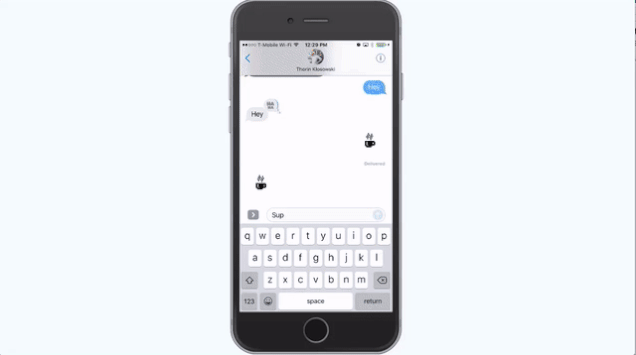
کاربران هماکنون میتوانند جلوههای ویژهی مختلفی را با انیمیشنهای متنوع، به حباب پیام متنی یا کل صفحهی پیام خود اعمال کنند. برای اعمال جلوهی ویژه (Effect) به صفحهی پیام، ابتدا پیام متنی خود را نوشته و سپس فلش به سمت بالای نزدیک به پیام را در آیفونهای قدیمی به مدت طولانی لمس کنید یا در آیفونهای بعد از 6s، فلش یاد شده را به شدت فشار دهید. پس از انجام این کار، فهرستی از انیمیشنهایی را مشاهده خواهید کرد که میتوانید در حباب پیام متنی خود اعمال کنید. فهرست این انیمیشنها به شرح زیر است:
- Slam: حباب پیام متنی را مانند یک مُهر، به صفحهی پیام میکوبد.
- Loud: پیام متنی را بزرگتر میکند.
- Gentle: پیام متنی را کوچکتر میکند.
- Invisible Ink: این انیمیشن جوهر پیام متنی را به هم میریزد و پیام را نامعلوم میسازد. گیرنده باید انگشت خود را روی حباب پیام بکشد (swipe) تا متن پیام آشکار شود.
کاربران همچنین میتوانند با لمس سربرگ Screen واقع در بالای صفحه، انیمیشنهای تمام صفحه را مشاهده و اعمال کنند. در سربرگ یاد شده میتوان با کشیدن انگشت به سمت چپ، بین انیمیشنهای بالون، کاغذ رنگی، اشعهی لیزر، آتشبازی و ستاره جابهجا شد. نمیتوان جلوهی ویژهی مربوط به حباب متنی و تمام صفحه را به صورت همزمان ارسال کرد. اگر پیامهای متنی خود را با استفاده از یکی از این انیمیشنها به فردی که از آیفون دارای سیستم عامل iOS قبلتر از نسخهی ۱۰ آن یا از گوشی هوشمند اندرویدی استفاده میکند، ارسال کنید، شما فقط توصیف نامتعارفی مانند “sent with Invisible Ink” را همراه پیام متنی خود مشاهده خواهید کرد.
ارسال پیام متنی دستنویس
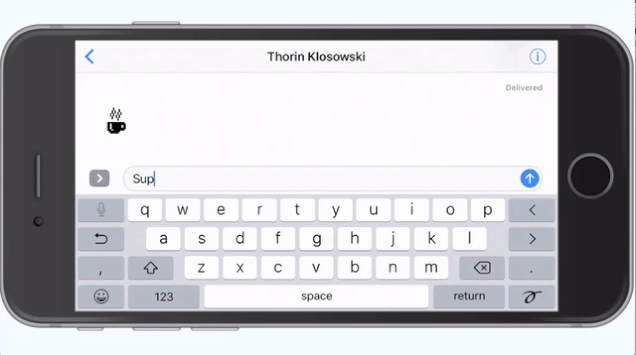
اگر دلتنگ روزهای قدیمی که پیامهای دستنویس مینوشتید هستید، میتوانید با استفاده از سیستم عامل iOS 10 و نرمافزار پیامرسان Messages به این دلتنگی پایان دهید. اگرچه این قابلیت نسبتا مخفی بوده و امکان خطای نگارشی در آن زیاد است، اما میتوانید طبق دستورالعملی که در ادامه اشاره خواهیم کرد، به آن دسترسی داشته باشید.
۱- پیام متنی جدیدی را ایجاد کنید.
۲- با چرخاندن گوشی هوشمند اپلی خود، آن را در حالت افقی قرار دهید.
۳- روی دکمهای که با علامت یک خط پیچ و تاب خورده مشخص است و در گوشهی پایینی سمت راست قرار دارد، ضربه بزنید.
۴- حالا میتوانید پیام مورد نظر را با دستخط خود نوشته و پس از لمس دکمهی Done دکمهی ارسال را بزنید. در بخش یاد شده میتوانید به مجموعهای از پیامهای دستنویس از پیش ذخیرهشده هم دسترسی داشته باشید و از آنها استفاده کنید.
اگر شخصی که از آیفون دارای iOS 10 استفاده میکند پیام دستنویس شما را دریافت کند، فقط در صورتی که در حال مشاهدهی همزمان پیام درحال نگارش باشد، قادر به مشاهدهی پیام به صورت زنده و انیمیشنی خواهد بود. اگر مخاطب مورد نظر از سیستم عامل iOS 10 استفاده نکند، این پیام به صورت یک تصویر برای او قابل مشاهده خواهد بود.
ارسال پیام لمسی دیجیتال، طراحی یا کشیدن رسم روی تصویر
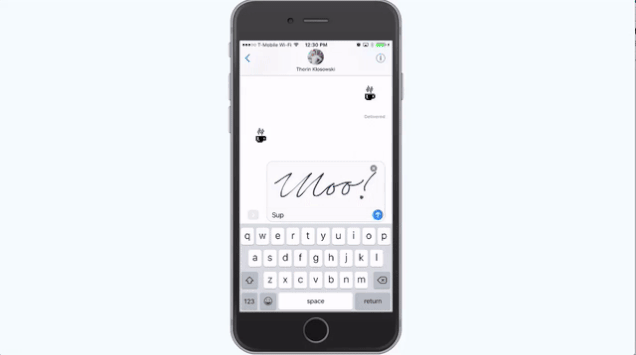
علاوهبر پیامهای دستنویس، بخش جدیدی به نام لمس دیجیتال (Digital Touch) به سیستمعامل iOS 10 افزوده شده است که با دنبال کردن مراحل زیر میتوانید از آن بهرهمند شوید.
۱- روی دکمهی جهتدار واقع در سمت چپ جعبهی نگارش پیام ضربه بزنید.
۲- آیکون قلب شکل را لمس کنید.
۳- اگر خواستار فضای بیشتری در صفحه برای ایجاد پیام دیجیتال تاچ هستید، روی فلش به سمت بالای موجود در گوشهی پایینی سمت راست ضربه بزنید تا صفحهی مربوطه به حالت تمام صفحه نمایش داده شود.
در این بخش کاربران میتوانند چندین کار مختلف مانند رسم یک طراحی کوچک را بهطور مستقیم در یک جعبهی سیاه رنگ انجام دهند. همانند گزینهی پیام دستنویس، این نوع پیام همزمان با رسم زندهی شما در گوشی آیفون مخاطب هم به صورت زنده نشان داده خواهد شد.
کاربران همچنین میتوانند در همان پردهی نقاشی سیاهرنگ و به وسیلهی ژست لمسی، پیام دیجیتال تاچ مختلفی را ارسال کنند. پس از انجام ژست لمسی، پیام ایجاد شده بلافاصله و بدون نیاز به فشردن دکمهی ارسال، برای مخاطب مورد نظر ارسال خواهد شد؛ به همین خاطر باید در ایجاد پیام با ژست لمسی دقت کنید. پیامهای دیجیتال تاچی که میتوان با ژست لمسی ایجاد کرد به شرح ذیل است:
- Tap: با یکی از انگشتان خود روی صفحهی سیاهرنگ ضربه بزنید تا یک انیمیشن ضربهی کوتاه ارسال شود.
- Fireball: به منظور ارسال انیمیشن توپهای آتشین، صفحهی یاد شده را چند ثانیه فشار داده و نگه دارید.
- Kiss: برای ارسال بوسه هم میتوانید با دو انگشت خود بر روی صفحهی سیاه ضربه بزنید.
- Heartbeat: با ضربه زدن دو انگشتی و نگه داشتن آن به مدت چند ثانیه، میتوان یک انیمیشن ضربان قلب برای مخاطب ارسال کرد.
- Heartbreak: برای ارسال یک قلب شکسته هم باید با دو انگشت خود بر روی صفحه ضربه زده و آن را به مدت چند ثانیه نگه دارید؛ سپس همزمان باید انگشتان خود را به سمت پایین صفحهی سیاه بکشید.
کاربران همچنین میتوانند از طریق این منو روی ویدئوی زنده و تصاویر خود طرحی ساده بکشند؛ برای این کار فقط باید روی آیکون ویدئو ضربه بزنید تا به صفحهی مربوط به ویدئو وارد شوید. حالا میتوانید روی دوربین خود، قبل یا در طول ضبط ویدئو طرح مورد نظر را بکشید. به علاوه میتوانید یک عکس را به وسیلهی فشردن دکمهی Photo موجود در سمت چپ، گیره کرده و سپس روی آن طراحی کنید. در صورتی که خواستار افزودن مواردی مانند بوسه، ضربان قلب و... به تصویر و ویدئوی خود هستید، میتوانید از ژستهای لمسی یاد شده استفاده کنید. دقت کنید که اگر صفحهی آیفون پس از گیره کردن تصویر یا طراحی روی ویدئو حدود ۲۰ ثانیه در حالت بیکار قرار بگیرد، پیام مورد نظر بهطور خودکار ارسال خواهد شد.
همهی پیامهای دیجیتال تاچ یاد شده برای کاربرانی که از iOS 10 استفاده نمیکنند به صورت یک تصویر یا ویدئو ارسال خواهد شد؛ ویدئوها قابل قبول خواهند بود اما چنانچه فقط یک ژست لمسی مانند بوسه بفرستید، به صورت یک تصویر منفرد ارسال میشود که قطعا برای مخاطب مورد نظر جالب نخواهد بود.
ارسال پاسخ سریع با یک ضربه
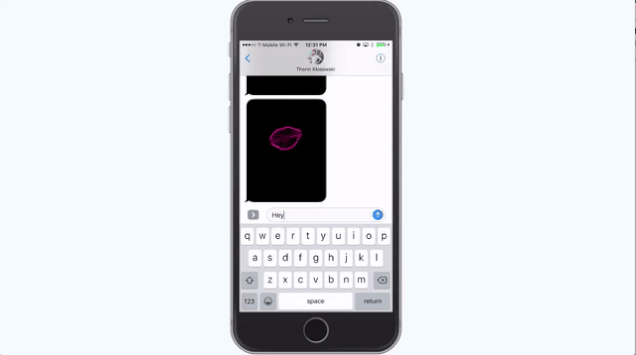
اگر حس و حال نوشتن یک پاسخ کامل را برای پیام دریافت شده ندارید، سیستم عامل iOS 10 قابلیتی به نام پاسخ سریع را برای این دسته از کاربران پیشنهاد میدهد. برای این کار کافی است که روی پیام دریافت شده ضربه بزنید و انگشت خود را به مدت چند ثانیه روی آن نگه دارید تا گزینههای فرعی سریعی از جمله یک قلب، شست دست به معنی موافقت و مخالفت، haha برای خنده، علامت تعجب دوگانه و یک علامت سوال ظاهر شوند. همانطور که در تصویر مشاهده میکنید، پاسخ سریع بهطور مستقیم ضمیمهی پیام دریافت شده خواهد شد.
اگر آیفون گیرندهی پیام از iOS 10 بیبهره باشد، توضیح نامتعارفی مانند “Laughed at “Hey” به پیام اضافه خواهد شد.
جایگزینی کلمات با ایموجی، تنها با یک ضربه
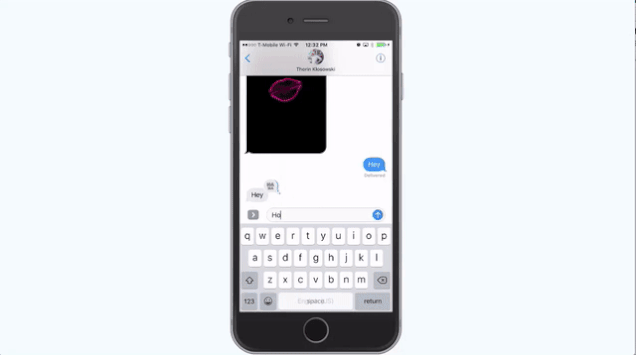
هنگام نوشتن یک پیام، میتوانید به راحتی اقدام به جستجوی ایموجیهایی که میتوان جایگزین کلمات کرد، بکنید. برای این کار کافی است که پیام متنی مورد نظر را تایپ کرده و روی دکمهی ایموجی ضربه بزنید. نرمافزار هوشمند Messages، همهی کلماتی را که میتوانند با ایموجی جایگزین شوند مشخص خواهد کرد. برای جایگزین کردن هم باید بر روی کلمهی مورد نظر ضربه بزنید تا ایموجی قابل جایگزینی در صورت وجود بیش از یک نوع ایموجی نمایان شده یا جایگزین شود.
دانلود نرمافزارهای اضافی برای افزودن استیکر و پرداخت پول
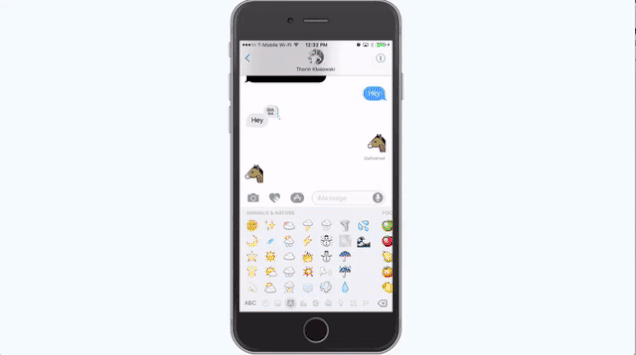
اپل در سیستم عامل iOS 10 فروشگاه نرمافزاری ویژهی iMessages را راهاندازی کرده است. این فروشگاه مانند یک فروشگاه نرمافزاری (App Store) معمول کار میکند؛ اما فقط از طریق نرمافزار Messages قابل دسترس بوده و برای نرمافزارهایی ساخته شده است که درون نرمافزار Messages کار میکنند. در این فروشگاه به سرعت میتوانید موتور جستجوی تصویر GIF و برخی از یادداشتهای از پیش نوشتهشده را دریافت کنید. در ادامه، نحوهی دسترسی به فروشگاه را برای نرمافزارهای بیشتر شرح خواهیم داد.
۱- روی آیکون فلش نزدیک به بخش نگارش متن نرمافزار Messages ضربه بزنید.
۲- آیکون نرمافزارها (Apps) را لمس کنید.
۳- آیکونی که به شکل چهار دایرهی کنار هم بوده و در گوشهی پایینی سمت چپ قرار دارد، لمس کنید.
۴- روی دکمهی فروشگاه (Store) ضربه بزنید.
حالا میتوانید فروشگاه نرمافزاری را مرور کنید. نرمافزارهای موجود در فروشگاه شامل انواع قابلیتها مانند بستههای استیکر، بازی و موتور جستجوی تصاویری که احتمالا بیشتر مشهود بودهاند، هستند.
نرمافزارهایی که در بین کاربران از محبوبیت بالایی برخوردار هستند، احتمال دارد که افزونهی نرمافزار iMessages هم داشته باشند. برای مثال، نرمافزار Yelp دارای افزونهای است که میتوان از داخل پیامها به دنبال رستوران مورد نظر گشت. از صفحهی فروشگاه روی دکمهی Manage ضربه بزنید تا نرمافزارهایی را که افزونهی iMessages دارند، بیابید.
برای نصب یک نرمافزار میتوانید پس از جستجوی آن در فروشگاه، مشابه با App Store روی دکمهی Get یا Buy ضربه بزنید. پس از دریافت یک نرمافزار یا همان افزونه، به دو روش میتوانید به آن دسترسی داشته باشید؛ میتوانید در بخش پایینی صفحه و در منوی فروشگاه نرمافزاری پیامها سوایپ کرده یا روی آیکونی که به شکل چهار دایرهی کنار هم است، ضربه بزنید.
ارسال تایید خوانده شدن پیام برای هر مکالمه
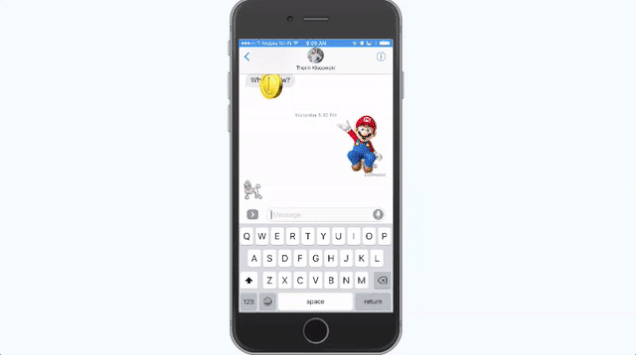
با فعال بودن قابلیت read receipts، هنگامی که پیامی از طرف مخاطبان خود دریافت کرده و آن را بخوانید، بلافاصله اعلانیهای مبنیبر خوانده شدن پیام به مخاطب جاری ارسال میشود. اگر خواستار ارسال تایید خوانده شدن پیام فقط به یکی از دوستان خود هستید، جای نگرانی نبوده و این امکان بالاخره به درخواست کاربران در سیستم عامل iOS 10 فراهم شده است. برای این کار مکالمهی متنی مورد نظر را باز کرده و روی آیکون i شکل واقع در گوشهی بالایی سمت راست ضربه بزنید. حالا صفحهی جاری را به طرف پایین مرور کرده و روی دکمهی لغزندهی Send Read Receipts ضربه بزنید.
تایپ سریع هوشمندتر
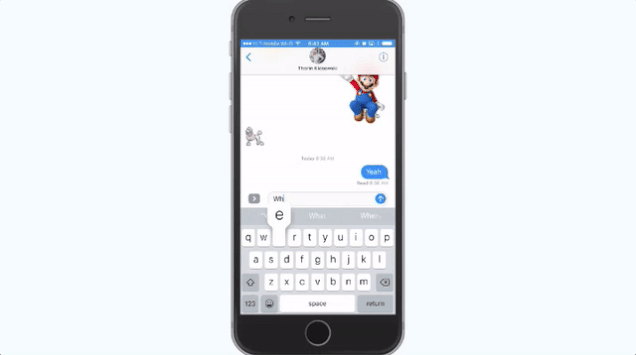
قابلیت پیشبینی کلمه در بخش QuickType اندکی نسبت به قبل هوشمندتر شده است. هماکنون این بخش تلاش میکند تا پاسخ مفیدتری به سوالات پیشنهاد کند. برای مثال، اگر از شخصی دربارهی شمارهی تلفن سوال کنید، اطلاعات مربوطه در بخش تایپ سریع (QuickType) نشان داده خواهد شد. اگر کسی دربارهی مکان حضور شما سوال کند، اعلانی دریافت میکنید که میتوانید نقشهی دقیقی را برای آن فرد ارسال کنید. درحال حاضر، بخش QuickType از پاسخهای مفید و کوتاهی شامل اطلاعات تقویم، مکان، اطلاعات مخاطبین، آدرسهای اخیر و تایپ چند زبانه پشتیبانی میکند.
آیا از نرمافزار Messages اپل استفاده میکنید؟ لطفا نظرات خود را در بخش دیدگاه به اشتراک بگذارید.
[ad_2]
لینک منبع
بازنشر: مفیدستان
عبارات مرتبط با این موضوع
پی سی دانلود نرم افزار، فیلم، بازی، کتاب، آموزش و …دانلود رایگان نرم افزار، فیلم، موزیک، کتاب، آموزش، بازی و برنامه موبایل؛ همه و همه در دانلود دانلود رایگاندانلود جدیدترین نرم افزارها و بازی های موبایل و کامپیوتر با لینک مستقیمموبایل دانلود نرم افزار راهنمای دانلود اگر نرم افزار مدیریت دانلود ندارید، قبل از دانلود هرگونه فایلی، یک مــک نیــد دانلود نرم افزار مکنخستین مرجع دانلود نرم افزار سیستم عامل مکینتاش در ایران با لینک مستقیم و رایگان دانلود جامع ترین نرم افزار پزشکی ……پزشکیجدیدترین نسخه اندروید به همراه دیتا بهترین نرم افزار دارویی از دیدگاه اکثر آموزش تنظیمات ارسال و دریافت ایمیل در یاهوجدیدترین دانلودها نرم افزار تلگرام برای اندروید نرمافزار ویرایش دانلود نرم افزار …نرم افزار آنتی ویروسنرم افزار از سیستم شما در برابر ویروس ها ، نرم افزارهای جاسوسی ، هکرها ، اسپم آموزش انتقال کتابهای صوتی، و به آموزشاختصاصیانتقالکتابدردانلود نرم افزار تلگرام برای آیفون و آیپد بازدید نحوهی ذخیرهی دانلود برنامه مسنجر مسـنـجـر لـایـن یکی از پرطرفدارترین، بهترین و محبوب ترین نرم اینترنتی دسته بندی اندرویدکدهنرمافزاراینترنتیبا استفاده از این نرم افزار می توانید نوشته های بسیار زیبایی خلق کنید و سپس آن ها را در پی سی دانلود نرم افزار، فیلم، بازی، کتاب، آموزش و برنامه موبایل دانلود رایگان نرم افزار، فیلم، موزیک، کتاب، آموزش، بازی و برنامه موبایل؛ همه و همه در پی سی موبایل دانلود نرم افزار راهنمای دانلود اگر نرم افزار مدیریت دانلود ندارید، قبل از دانلود هرگونه فایلی، یک نرم مــک نیــد دانلود نرم افزار مک نخستین مرجع دانلود نرم افزار سیستم عامل مکینتاش در ایران با لینک مستقیم و رایگان دانلود دانلود رایگان دانلود جدیدترین نرم افزارها و بازی های موبایل و کامپیوتر با لینک مستقیم دانلود جامع ترین نرم افزار پزشکی دارویی … پزشکی دانلود جامع ترین نرم افزار پزشکی دارویی اندروید دیتای آفلاین انواع و اقسام دارو ها و دانلود نرم افزار … نرم افزار امنیتی نرم افزار از سیستم شما در برابر ویروس ها ، نرم افزارهای جاسوسی ، هکرها ، اسپم ها و وب آموزش تنظیمات ارسال و دریافت ایمیل در یاهو آموزش تنظیمات ارسال و دریافت ایمیل در یاهو اگرچه کاربران زیادی از ایمیل یاهو به عنوان تکنولوژی مقالات آموزش انتقال کتابهای صوتی، و به آموزشاختصاصیانتقال دانلود نرم افزار تلگرام برای آیفون و آیپد بازدید نحوهی ذخیرهی موزیک در دانلود برنامه مسنجر لاین مسـنـجـر لـایـن یکی از پرطرفدارترین، بهترین و محبوب ترین نرم افزارهای
ادامه مطلب ...
آموزش ژله ویترینی انار و فالوده برای شب یلدا
[ad_1]آموزش ژله ویترینی انار و فالوده برای شب یلدا
شب یلدا بلندترین شب سال نزدیک است و بهتر است با تهیه این ژله خوشمزه و شیک و مجلسی یلدای امسالتان را به یاد ماندنی تر کنید . به گزارش ایران ناز یکی از ساده ترین دسر های مورد علاقه همه ژله است . ژله یکی از بهترین دسرها برای شب یلدا است که به راحتی می توانید آن را درست کنید. این بار با فالوده و انار یک ژله ویترینی زیبا و خوشمزه درست کنید.
مواد لازم:
انار دانه شده : ۲ لیوان
فالوده شیرازی : ۲ لیاون
ژله آوورا : ۱ عدد
قالب ژله طرح دار
طرز تهیه :

1-نکته مهم در تهیه این مدل ژله استفاده از قالب دالبردار چند خانه مانند تصویر بالا است.
2-انار دان شده و فالوده را یک در میان در خانه های قالب ژله بریزید. ریختن این مواد را برای ۱ الی ۲ سانت انجام دهید.
3-ژله آلوورا را به صورت ساده یعنی با یک لیوان آب جوش و سپس یک لیوان آب سرد مخلوط و بعد از خنک شدن روی انار و فالوده ریخته و مابقی آن را در هوای اتاق قرار دهید.
4-قالب را درون یخچال بگذارید تا ژله آلوورا کاملا بسته شود.
5-بعد از چند ساعت قالب را از یخچال خارج کرده و دقیقا برعکس مرحله قبل، در خانه ای که فالوده ریخته بودید، دانه های انار و در قالبی که انار ریخته بودید، فالوده بریزید.
6-مابقی ژله آلوورا را روی انار و فالوده ها ریخته و مجدد درون یخچال قرار دهید تا کامل بسته شود.
7-بعد از بسته شدن ژله را از قالب برگردانید.
مطالب مرتبط:
تصاویر زیباترین مدلهای تزئین کیک شب یلدا
اس ام اس عاشقانه تبریک شب یلدا
آموزش تهیه ژله به شکل هندوانه قیفی برای یلدا
روش درست کردن شکلات هندوانه ای یلدا
آموزش دسر هندوانه دارچینی برای شب یلدا
شام یلدایی مسما انار و بادمجان
آموزش تهیه شیرینی هندوانه برای شب یلدا
روش تهیه ژله مجلسی انار و بستنی مناسب شب یلدا
متن های زیبای عاشقانه تبریک شب یلدا جدید
[ad_2]
لینک منبع
بازنشر: مفیدستان
عبارات مرتبط با این موضوع
طرز تهیه ژله بستنی طرز تهیه یک بسته پودر ژله را کم کم در یک لیوان آب جوش ریخته، هم می زنیم تا حل شود بهتر طرز تهیه ژله بستنی آکا آکاایرانطرز درست کردن ژله انار و بستنی برای شب یلدا طرز تهیه ژله انار و بستنی برای شب یلدادستورات غذایی جدید و خوشمزه با سیب زمینیبا توجه به خواص سیب زمینی و اینکه این ماده غذایی برای حفاظت در برابر بیماریهای قلبی و آموزش آشپزی، غذاهای ایرانی، انواع دسر، آشپزی …طرز تهیه بردبلاو مواد لازم برای بردبلاو برای ۴ نفر برنج ۳ پیمانه سیب زمینی نگینی ۲ نمونه های عالی از سوپ های خوشمزهبرای شام که غذاهای سبک مناسب است و یا پیش غذا تعدادی دستورالعمل تهیه سوپ در نظر گرفتیم طرز تهیه بستنی، طرز تهیه بستنی سنتی آکاطرز تهیه نان بستنی خانگی نان بستنی قیفی خانگی بسازید طرز تهیه بستنی زمستانی برای شب طرز تهیه ژله بستنی لذت آموزش هنر طرز تهیه یک بسته پودر ژله را کم کم در یک لیوان آب جوش ریخته، هم می زنیم تا حل شود بهتر است آن طرز تهیه ژله بستنی آکا آکاایران طرز درست کردن ژله انار و بستنی برای شب یلدا طرز تهیه ژله انار و بستنی برای شب یلدا دستورات غذایی جدید و خوشمزه با سیب زمینی با توجه به خواص سیب زمینی و اینکه این ماده غذایی برای حفاظت در برابر بیماریهای قلبی و عروقی آموزش آشپزی، غذاهای ایرانی، انواع دسر، آشپزی آنلاین،آشپزی با طرز تهیه بردبلاو مواد لازم برای بردبلاو برای ۴ نفر برنج ۳ پیمانه سیب زمینی نگینی ۲ عدد پیاز نمونه های عالی از سوپ های خوشمزه آشپزی غذاهای گوشتی غذاهای دریایی مرغ و انواع پرنده آش، سوپ و آبگوشت کبابی و تنوری طرز تهیه بستنی، طرز تهیه بستنی سنتی آکا طرز تهیه نان بستنی خانگی نان بستنی قیفی خانگی بسازید طرز تهیه بستنی زمستانی برای شب یلدا و
ادامه مطلب ...
آموزش تهیه ژله بستنی و انار مخصوص یلدا
[ad_1]
آموزش تهیه ژله بستنی و انار مخصوص یلدا
برای شما بهترین آموزش ها را داریم تا برای شب یلدا بهترین خوراکی ها را درست کنید و داشته باشید. می توانید در زیر آموزش آن را ببینید. ژله یکی از بهترین دسرهایی است که می توانید برای شب یلدا برای میهمانان تان درست کنید. طرز تهیه این ژله بسیار آسان است. در ادامه طرز تهیه ژله انار و بستنی را به شما آموزش می دهیم.
مواد لازم برای ژله انار و بستنی برای شب یلدا :
| ژله انار | 1 بسته |
| بستنی | 2 لیوان |
| ژله آلوورا | 2 بسته |
| قالب فلزی ژله بزرگ ساده | یک عدد |
| قالب ستاره ای یا هر شکل دلخواه | یک عدد |
طرز تهیه ژله انار و بستنی برای شب یلدا:
ابتدا ژله انار را به صورت ساده یعنی با ییک لیوان آب جوش و یک لیوان آب سرد درست کنید.
بعد از این که ژله انارکامل بسته شد آن را با قالب ستاره ای قالب بزنید.
دو بسته ژله آلوورا را با دو لیوان آب جوش حل کنید و آنقدر هم بزنید تا کامل خنک شود.
سپس دو لیوان بستنی را آرام آرام به ژله آلوورا اضافه کرده و هم بزنید. تنها نکته مهم این است که این ژله را باید حداقل برای نیم ساعت هم بزنید تا کامل بستنی و ژله آلوورا با هم مخلوط شوند. اگر این کار برای شما مشکل است می توانید به جای دو لیوان بستنی از دو لیوان شیر استفاده کنید.
ژله های انار قالب زده را درون کف قالب و دیواره های بچینید.
ژله آلوورا و بستنی را درون قالب ریخته و درون یخچال بگذارید تا کامل بسته شود.
در انتهاب ژله را از درون قالب برگردانید.
منبع : seemorgh.com
[ad_2]
لینک منبع
بازنشر: مفیدستان
عبارات مرتبط با این موضوع
انواع دسر ، پیش غذا،دسرهای خوشمزه آموزش آشپزی آکا و …طرز تهیه تست فرانسوی با نوتلای خانگی و توت فرنگی عطر خوشِ نانِ پنیر و سیب زمینیطرز تهیه ژله بستنی سلام من سلام من ژله بستنی درستکردم لایه پایینی خیلییییییییییییی سفت شد و بالا شل و ژله چند رنگ طرز تهیه ژله انار رنگ ایران کوکطرز تهیه ژله انار رنگ ابتدا لیوان دانه انار را داخل قالب بریزید و پخش کنید ، بسته ژله بستنی طرز تهیه ژله بستنی میوه ای دو رنگ …ژله بستنی ژله میوه ای دو رنگ قاشق چایخوری پودر ژلاتین و قاشق چایخوری شکر را بهمراه طرز تهیه ژله فرفره ای یا رولتیفوق العاده آسان و …سلام من دفعه اول که درست کردم از بستنی وانیلی و ژله شاتوت و انگور یا تمشک استفاده کردم طرز تهیه ژله بستنی ژله بستنی طرز تهیه ژله بستنیمواد لازم برای ژله بستنینحوه درست کردن ژله بستنیآموزش سفره آرایی ، میوه آرایی ، آموزش سفره آرایی آموزش …تزیین هندوانه به شکل لبخند • آموزش تصویری میوه آرایی شب چله جدیدترین میوه آرایی شب یلداطرز تهیه انواع ژله – پورتال جامع ایران بانو…سفره آرایی و میوه آراییژله آلوورا رو با یک و نیم لیوان آب جوش به روش بن ماری حل کرده و قالبم چرب میکنم و وقتی طرز تهیه آش آذری یا آش انار غذای شب یلدا طرز تهیه آَش انار غذای مخصوص شب یلدامواد لازم برای آش انارنحوه پخت آش انارپخت آش های آموزش کامل طرز تهیه گوشت و لوبیا با روش اصفهانیآشپزیآموزش کامل طرز تهیه گوشت و لوبیا با روش اصفهانی گوشت و لوبیا اصفهانی تهیه گوشت و انواع دسر ، پیش غذا،دسرهای خوشمزه آموزش آشپزی آکا و طرز طرز تهیه تست فرانسوی با نوتلای خانگی و توت فرنگی عطر خوشِ نانِ پنیر و سیب زمینی طرز تهیه ژله بستنی لذت آموزش هنر سلام من سلام من ژله بستنی درستکردم لایه پایینی خیلییییییییییییی سفت شد و بالا شل و اینکه ژله چند رنگ طرز تهیه ژله انار رنگ ایران کوک طرز تهیه ژله انار رنگ ابتدا لیوان دانه انار را داخل قالب بریزید و پخش کنید ، بسته پودر ژله بستنی طرز تهیه ژله بستنی میوه ای دو رنگ ایران کوک ژله بستنی ژله میوه ای دو رنگ قاشق چایخوری پودر ژلاتین و قاشق چایخوری شکر را بهمراه یک طرز تهیه ژله فرفره ای یا رولتیفوق العاده آسان و شیک سلام من دفعه اول که درست کردم از بستنی وانیلی و ژله شاتوت و انگور یا تمشک استفاده کردم ولی طرز تهیه ژله بستنی ژله بستنی طرز تهیه ژله بستنیمواد لازم برای ژله بستنینحوه درست کردن ژله بستنیآموزش تهیه سفره آرایی ، میوه آرایی ، آموزش سفره آرایی آموزش آشپزی آکا تزیین هندوانه به شکل لبخند • آموزش تصویری میوه آرایی شب چله جدیدترین میوه آرایی شب یلدا طرز تهیه انواع ژله – پورتال جامع ایران بانو آشپزی ژله آلوورا رو با یک و نیم لیوان آب جوش به روش بن ماری حل کرده و قالبم چرب میکنم و وقتی که ژله طرز تهیه آش آذری یا آش انار غذای شب یلدا طرز تهیه آَش انار غذای مخصوص شب یلدامواد لازم برای آش انارنحوه پخت آش انارپخت آش های محلی آموزش کامل طرز تهیه گوشت و لوبیا با روش اصفهانی آشپزی آموزش کامل طرز تهیه گوشت و لوبیا با روش اصفهانی گوشت و لوبیا اصفهانی تهیه گوشت و لوبیا درست
ادامه مطلب ...
آموزش تصویری حذف ویندوز 8 و بازگرداندن ویندوز 7
[ad_1]برخی اوقات امکان دارد به دلایلی قصد داشته باشید که ویندوز 8 خود را حذف کرده و ویندوز 7 را بازگردانید. برای بازگرداندن ویندوز 7 مراحلی را باید طی کنید که در این مطلب به تفصیل شرح داده شده است.
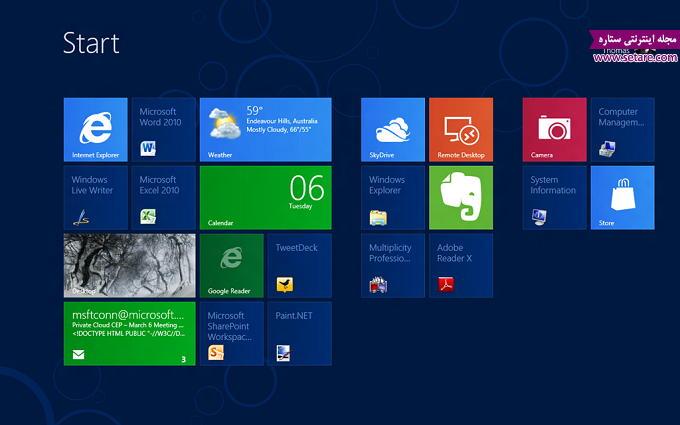
اگر لپ تاپ یا تبلتی دارید که بصورت پیش فرض بر روی آن ویندوز 8 نصب شده است و از این ویندوز خسته شده و یا ناراضی هستید و تصمیم گرفته اید به سراغ ویندوز 7 بروید، یک خبر خوش و یک خبر بد برای شما وجود دارد. خبر خوش این که بازگرداندن ویندوز 7 امکان پذیر است و می توانید ویندوز 8 را حذف و بجای آن ویندوز 7 نصب کنید. اما خبر بد این که این کار، کار پیچیده و سختی است.
در واقع برای بازگرداندن ویندوز 7 مسائلی مانند اشکالات بایوس، متفاوت بودن فرمت درایو و نصب مجدد درایورهای دستگاه باعث سختی کار می شود. چرا که مایکروسافت برای تولیدات خود لایه های پیچیده زیادی را در نظر گرفته است. بایوس مانع از ارتباط یک پارچه نرم افزار می شود (UEFI). درایوها پارتشین بندی شده و محافظت شده اند و اصلاح و پارتیشن بندی دوباره کل فضا برای ویندوز جدید (ویندوز 7) کار مشکلی است و در نهایت تولید کنندگان هماهنگ نیستند و به ندرت ممکن است از سوئیچ ها حمایت کنند.
نتیجه اینکه این تغییر عوارضی دارد و لزوما یک راه حل ساده برای حل این مسئله وجود ندارد. با این حال این راهنما در پیچ و تاب راه به شما کمک خواهد کرد. اگر دوست ندارید از ویندوز 8 خداحافظی کنید با این حال دوست دارید ویندوز 7 را هم تجربه کنید راه های دیگری هم برای حفظ همزمان هردو ویندوز روی دیوایس شما وجود دارد که بهترین حالت آن استفاده از ماشین های مجازی است. برای دانلود یک ماشین مجازی در جستجوگرها نام "ماشین مجازی ” را جستجو کنید (ماشین های مجازی نرم افزاهایی هستند که بر روی ویندوز نصب می شوند و یک رایانه را شبیه سازی می کنند که می توانید روی آن انواع نرم افزارها و سیستم عامل جدید خود را نصب کنید. بدون اینکه سیستم عامل اصلی آسیبی ببیند.)
این آموزش مربوط به ویندوز 8 حرفه ای و نسخه ی نهایی است.
ابتدا برای آماده سازی ویندوز برای سوئیچ به ویندوز 7 می بایست درایورهای ویندوز 7 را نصب کنید. برای این کار به قسمت device manager مراجعه کنید. لیستی از دستگاه های مختلف را مشاهده می کنید. درایورهای کیبرد، کارت شبکه، صفحه لمسی را آپدیت کنید. بدون داشتن درایورهای این دستگاه ها رایانه شما کار نخواهد کرد. پس ابتدا لازم است طبق مدل های سخت افزار موجود درایورها را بیابید تا خیالتان راحت باشد.
یافتن درایورهای ویندوز
ساده ترین راه یافتن درایور دستگاه مراجعه به سایت اینترنتی سازنده لپ تاپ است. مدل و مارک لپ تاپ را در سایت سازنده جستجو کرده و درایورهای مورد نظر خود را بیابید. راه دیگری که پیش رو دارید جستجو در جستجوگرهایی مثل گوگل است.
این عبارت را در موتورهای جست و جو وارد کنید:
"نام دستگاه + درایور ویندوز 7”
پشتیبان گیری از دستگاه قبل از نصب ویندوز جدید
روی یک هارد خارجی از اطلاعات موجود در دستگاه خود پشتیبان بگیرید. پرونده ها و فایل های موجود در دسکتاپ و درایو c در بکاپ گیری اولویت دارد.
ویندوز 7 را در روی cd یا فلش قابل بوت داشته باشید.
غیر فعال کردن UEFI و فعال کردن برنامه بوت Legacy Boot
بر خلاف رایانه های قدیمی که BIOS در هنگام بوت شدن اجازه دسترسی منوی boot را می داد، در لپ تاپ های جدید نیاز به فعال کردن حالت پیشرفته راه اندازی برای اولین بار وجود دارد.

با کلیک روی گزینه Settings به قسمت "Change PC Settings” رفته و روی Advanced Options کلیک کنید.
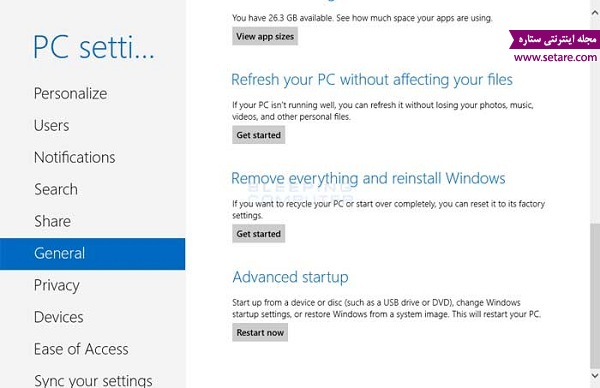
گزینه UEFI Firmware Settings را انتخاب کنید. (شاید لازم باشد ابتدا Tools and Settings را انتخاب و بعد از آن گزینه Advance Options را فعال کنید.)
موقع ریبوت شدن کامپیوتر در استارت آپ، منویی خواهید دید. گزینه BIOS setup را انتخاب کنید. در زیر ستون System Configuration منوی Boot Options را انتخاب کنید.

با کلیک روی Boot Options گزینه Secure Boot را خواهید یافت. ابتدا لازم است آن را غیر فعال کنید. همانطوری که در منوی Boot Options هستید Legacy Boot را پیدا کنید و آن را فعال کنید. هم اکنون قادر خواهید بود با CD یا USB بوت شوید. تنظیمات را ذخیره کرده و خارج شوید.
مراحل تصویری نصب ویندوز 7
پس از اینکه CD یا USB ویندوز را بوت کردید بر روی گزینه Install Now کلیک کنید.
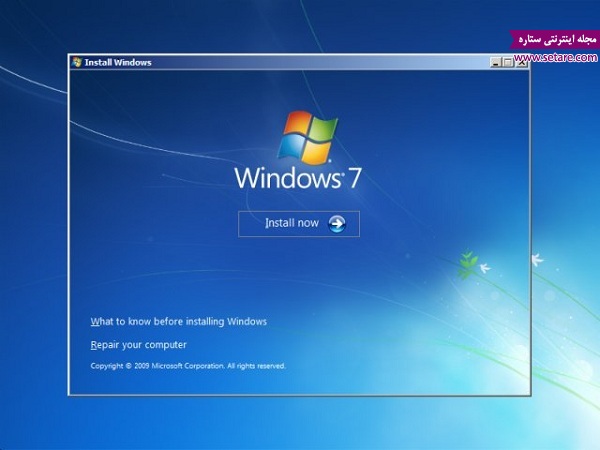
اولین مرحله نصب ویندوز سون بعد از بوت شدن پذیرفتن شرایط لایسنس ویندوز می باشد.
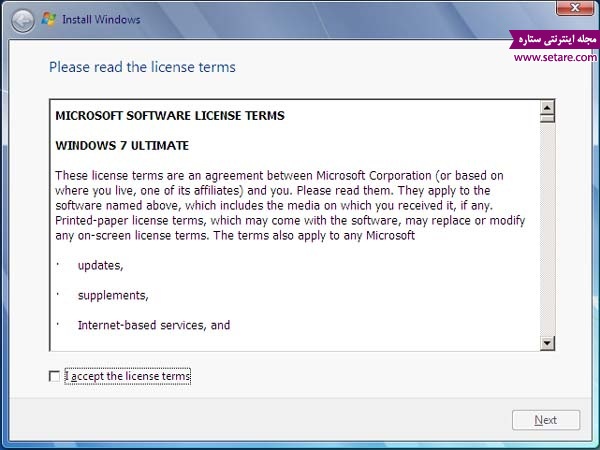
ناحیه و زبان را انتخاب کنید و مراحل نصب را ادامه بدهید.
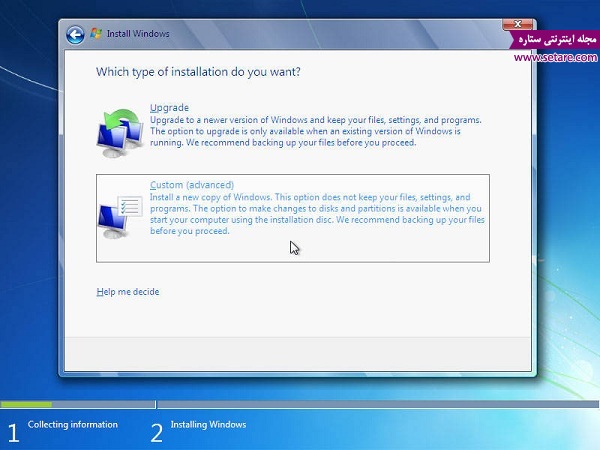
پس از موافقت با قوانین روی Custom installation کلیک کنید.
در این مرحله مکان نصب ویندوز را انتخاب خواهید کرد اگر می خواهید کلا ویندوز 8 را از ریشه برکنید محل نصب را درایو c انتخاب کنید.

البته می توانید روی هر درایوی که خواستید نصب کنید . لازم به ذکر است باید دریو را در این مراحل با انتخاب ‘option فرمت کنید . مراحل بعد را ادامه دهید در خلال نصب سیستم چند بار خاموش و روشن خواهد شد توجه داشته باشید تنها کاری که شما می کنید صبر است !تا اینکه صفحه زیر ظاهر شود.
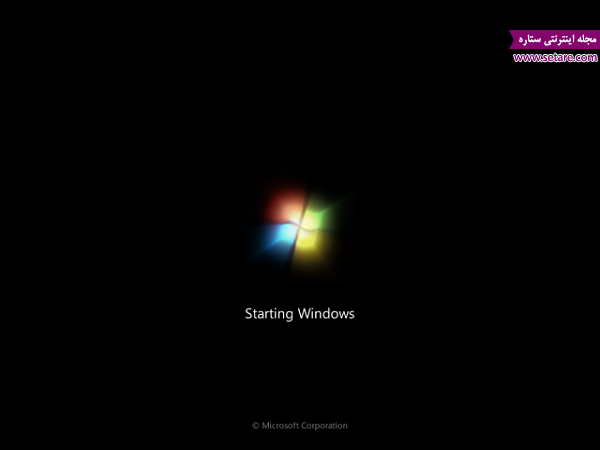
بله در نهایت ویندوز 7 روی دستگاه دارای ویندوز 8 نصب می شود. نصب آنتی ویروس و نصب درایورها و نرم افزارهای کاربردی روی ویندوز جدید آخرین عملیات شما می باشد.
منبع: وبسایت قمر
[ad_2]
لینک منبع
بازنشر: مفیدستان
عبارات مرتبط با این موضوع
آموزش بازگرداندن نشانگر باتری ویندوز در ویندوز آموزش بازگرداندن نشانگر باتری ویندوز در ویندوز در ویندوز هنگامی که ماوس را بر پی سی دانلود نرم افزار، فیلم، بازی، کتاب، آموزش و …دانلود رایگان نرم افزار، فیلم، موزیک، کتاب، آموزش، بازی و برنامه موبایل؛ همه و همه در آموزش ویندوز زومیتآموزش ویندوز مایکروسافت شامل نصب برنامه، تنظیمات کنترل پنلآموزش تصویری ساخت ایمیل یاهو روش جدیدآموزش تصویری ساخت ایمیل یاهو روش جدید آپدیت خوشبختانه از اواسط شهریور ، پیش شماره آموزش پاورپوینت فارسی تعاملی تصویری …آموزش کامل پاورپوینت نسخه های تحت ویندوز تحت اندروید قابل دانلود دانلود بازگرداندن منوی استارت به …ابزار سیستم عاملدانلود بازگرداندن منوی استارت برای ویندوز اگر منوی استارت دانلود رایگان نرم افزاردانلود رایگان نرم افزار،بازیکتابآموزش،فیلم نرم افزار و بازی های موبایل همه با لینک حذف کامل اطلاعات و جلوگیری از ریکاوری فایل ها – …حذف کامل اطلاعات و جلوگیری از ریکاوری فایل ها – آموزش تصویری پس گرفتن اکانت جیمیل هک شده در …آموزش تصویری پس گرفتن اکانت جیمیل هک شده در اندروید بازیابی رمز فراموش شده خیلی از آموزش استفاده از لپ تاپ لپ تاپجمله کارکرد های آن بازیابی ویندوز خراب شده به ویندوز سالم در مواقع حساس و اضطراری است آموزش بازگرداندن نشانگر باتری ویندوز در ویندوز آموزش بازگرداندن نشانگر باتری ویندوز در ویندوز در ویندوز هنگامی که ماوس را بر روی پی سی دانلود نرم افزار، فیلم، بازی، کتاب، آموزش و برنامه موبایل دانلود رایگان نرم افزار، فیلم، موزیک، کتاب، آموزش، بازی و برنامه موبایل؛ همه و همه در پی سی آموزش ویندوز زومیت آموزش ویندوز مایکروسافت شامل نصب برنامه، تنظیمات کنترل پنل آموزش تصویری ساخت ایمیل یاهو روش جدید آموزش تصویری ساخت ایمیل یاهو روش جدید آپدیت خوشبختانه از اواسط شهریور ، پیش شماره کشور آموزش پاورپوینت فارسی تعاملی تصویری دانلود مستقیم آموزش کامل پاورپوینت نسخه های تحت ویندوز تحت اندروید قابل دانلود با دانلود بازگرداندن منوی استارت به ویندوز … ابزار سیستم عامل دانلود بازگرداندن منوی استارت برای ویندوز اگر منوی استارت ویندوز دانلود رایگان نرم افزار دانلود رایگان نرم افزار،بازیکتابآموزش،فیلم نرم افزار و بازی های موبایل همه با لینک آموزش تصویری پس گرفتن اکانت جیمیل هک شده در اندروید آموزش تصویری پس گرفتن اکانت جیمیل هک شده در اندروید که میتوانید حساب خود را بازیابی کنید و آموزش استفاده از لپ تاپ لپ تاپ جمله کارکرد های آن بازیابی ویندوز خراب شده به ویندوز سالم در مواقع حساس و اضطراری است حذف کامل اطلاعات و جلوگیری از ریکاوری فایل ها – حذف کامل اطلاعات و جلوگیری از ریکاوری فایل ها –
ادامه مطلب ...
آموزش تزیین بیسکوییت کریسمس به شکل بابانوئل
[ad_1]بابانوئل یا سانتا نماد اصلی شب کریسمس و جشن سال نو است. با طرز تهیه و تزیین بیسکوییت کریسمس به شکل بابانوئل با تزیین رویال آیسینگ آشنا شوید.
شب کریسمس و جشن سال نو زمانی برای دورهم جمعشدن اعضای خانواده و دوستان است. زمانی که همه برای صرف شام شب عید دور یک میز جمع میشوند و صاحب خانه، میز شام را با انواع و اقسام غذاها، کیک و شیرینیهای مخصوص و با نمادهای کریسمسی تزیین میکند.
یکی از نمادهای بارز کریسمس، بابانوئل است. پیرمرد چاق و مهربانی که ریش سفید بلند داشته و با لباسهای سرتاپا قرمز و کلاه مخصوصش با کولهباری از هدایای رنگارنگ به خانه افراد مختلف رفته و کادوی مخصوص به هرکس را داخل جورابی که به شومینه آویزان کردهاند، قرار میدهد.
این نماد زیبا میتواند الگویی برای تهیه انواع تزیینات کریسمسی مانند آویز درخت کریسمس، ساخت حلقه کریسمس، تزیین کیک و بیسکوییت کریسمس نیز باشد.

مواد لازم برای تزیین بیسکوییت کریسمس:
| بیسکوییت شکری (شوگر کوکیز) | به تعداد دلخواه |
| رویال آیسینگ | به میزان لازم |
| رنگ خوراکی قرمز، سیاه | به میزان لازم |
آموزش تزیین بیسکوییت کریسمس:
- برای تزیین بیسکوییت کریسمس ابتدا باید به روشی که قبلا آموزش داده شد، با قالبهای دلخواه و به تعداد دلخواه بیسکوییت شکری یا شوگر کوکیز تهیه کنید.
- سپس به اندازه مورد نیاز رویال آیسینگ تهیه کنید و آن را به 4 قسمت تقسیم کرده و یک قسمت را با رنگ مشکی، یک قسمت را با رنگ قرمز، یک قسمت را به رنگ پوست و یک قسمت را بدون رنگ و سفید باقی بگذارید.
- حالا با روشی که برای تزیین با آیسینگ آموزش داده شد، قسمت مو، ریش و نوک کلاه بابانوئل را دورگیری و پس از خشکشدن رنگ آمیزی کنید.
- حدود 10 دقیقه یا بیشتر صبر کنید و سپس کلاه و صورت بابانوئل را با غلظت فلودینگ، رنگآمیزی کنید.

- حالا به اندازهای صبر کنید تا کاملا آیسینگ پایه خشک شده و برای مرحله بعدی تزیین آماده شود.
- بعد از خشکشدن آیسینگ، با ماسوره شماره 2 و غلطت پایپینگ؛ بینی، چشمها و ابروهای بابانوئل را بکشید.
- دوباره با استفاده از آیسینگ سفید، سبیل بابانوئل را بکشید.
- سپس با استفاده از ماسوره شماره 1.5، شروع به کشیدن مارپیچهای درهم، به عنوان موهای بابانوئل کنید.
- تزیین بیسکوییت بابانوئلی شما به پایان رسید. شما با استفاده از همین روش میتوانید انواع نمادهای دیگر کریسمس مانند درخت کریسمس، گوزن شمالی، آدم برفی و ... را نیز طراحی و تزیین کنید.

نکته:
- برای درآوردن رنگ پوست صورت، تمرین و تجربه حرف اول را میزند اما به عنوان راهنمایی توصیه میکنیم از ترکیب رنگ قرمز با سفید مقدار خیلی کم زرد و سبز به میزان مناسب برای رسیدن به رنگ دلخواه استفاده کنید.
امیدواریم از این آموزش نهایت استفاده را ببرید و بتوانید انواع تزیینات زیبا و متفاوت را انجام دهید.
تهیه و ترجمه: مجله اینترنتی ستاره
[ad_2]
لینک منبع
بازنشر: مفیدستان
عبارات مرتبط با این موضوع
کاردستی پارچه ای آموزش ساخت زیر لیوانی پارچه ای به شکل آموزش ساخت زیر لیوانی پارچه ای به شکل گل برای ساخت این زیر لیوانی یا زیر فنجانی ساده آموزش خانه داری ، نکات خانه داری مفید سایت خانه داری خانه داری و تزئیناتخانه داری وخلاقیتخانه داری و آشپزیخانه داری در هتلخانه داری هتل برچسب آموزش کار با پارچه نمدی ღ بانوی زیبایی ღ☂آموزشکارباپارچهنمدیسلام دوستان بعدظهر یه روز بارونی زیباتون بخیر چه هوایی شده به به بارون و خنکای کاردستی پارچه ای آموزش ساخت زیر لیوانی پارچه ای به شکل گل آموزش ساخت زیر لیوانی پارچه ای به شکل گل برای ساخت این زیر لیوانی یا زیر فنجانی ساده اما آموزش خانه داری ، نکات خانه داری مفید سایت خانه داری، آکا خانه داری آکا ،کاملترین مرجع خانه داری، کاردستی ،بافتنی ، هنر زن ایرانی،نکات خانه داری،گل برچسب آموزش کار با پارچه نمدی ღ بانوی زیبایی ღ☂ سلام دوستان بعدظهر یه روز بارونی زیباتون بخیر چه هوایی شده به به بارون و خنکای فروردین
ادامه مطلب ...
آموزش تهیه بهترین قهوه بدون کمک قهوه ساز
[ad_1]
آموزش تهیه بهترین قهوه بدون کمک قهوه ساز
شما می توانید با کمک دستور زیر بهترین قهوه ها را درست کنید که نیازی هم به قهوه ساز برای تهیه آن ها نیست. این روزها هوا بسیار سرد شده و به همین دلیل، مصرف نوشیدنی های گرم مانند قهوه به شدت افزایش یافته است. برای درست کردن آن، راه های زیادی وجود دارد. شاید یکی از بهترین راه ها برای تهیه قهوه،
استفاده از قهوه ساز باشد. اما اگر این وسیله را در اختیار نداشته باشیم و یا این که دستگاه ما خراب شده باشد، چه کاری می توانیم انجام دهیم؟ اگر بخواهید نوشیدنی خود را از بیرون و یا از کافه ها تهیه کنید، باید هزینه زیادی بپردازید. بنابراین استفاده از روش های خانگی را به شما توصیه می کنیم. اما از میان آموزش های مختلفی که در این زمینه وجود دارند، کدام یک نتیجه بهتری خواهند داشت؟ ما در این مقاله قصد داریم روشی آسان و ساده را برای تهیه قهوه ای با کیفیت به شما آموزش دهیم. تا پایان همراه ما باشید.
اگر بخواهید نوشیدنی خود را از بیرون و یا از کافه ها تهیه کنید، باید هزینه زیادی بپردازید. بنابراین استفاده از روش های خانگی را به شما توصیه می کنیم. اما از میان آموزش های مختلفی که در این زمینه وجود دارند، کدام یک نتیجه بهتری خواهند داشت؟ ما در این مقاله قصد داریم روشی آسان و ساده را برای تهیه قهوه ای با کیفیت به شما آموزش دهیم. تا پایان همراه ما باشید.
وسایل مورد نیاز
لوازمی که به آن احتیاج دارید، تقریبا مشخص هستند. دانه های قهوه، ظرف برای درست کردن و فیلتری که بتواند قهوه دمی را برای شما مهیا سازد، مواردی هستند که باید در اختیار داشته باشید. البته آب جوش هم نباید فراموش شود. یک بطری شیشه ای دو لیتری می تواند جایگزین مناسبی برای دستگاه قهوه ساز باشد. اگر قهوه سازی داشته باشید که دیگر قابل تعمیر نباشد، می توانید از فیلتر آن بهره بگیرید. استفاده از فیلترهای کتانی نیز می تواند انتظارات شما را برآورده سازد. اگر از چنین فیلترهایی استفاده می کنید، قبل از مصرف حتما آن را استریل نمایید. می توانید با قرار دادن آن در معرض آب جوش، این کار را انجام دهید.
اگر قهوه سازی داشته باشید که دیگر قابل تعمیر نباشد، می توانید از فیلتر آن بهره بگیرید. استفاده از فیلترهای کتانی نیز می تواند انتظارات شما را برآورده سازد. اگر از چنین فیلترهایی استفاده می کنید، قبل از مصرف حتما آن را استریل نمایید. می توانید با قرار دادن آن در معرض آب جوش، این کار را انجام دهید.
 به اندازه دو فنجان، آب جوش بیاورید. دمای ایده آل برای آب، ۹۰ تا ۹۶ درجه سانتیگراد است. اگر از فیلتر کاغذی استفاده می کنید، اطراف آن را تا بزنید تا بعدا بتوانید راحت تر فیلتر را جدا سازید. بعد از آن که فیلتر را بر روی دهانه شیشه قرار دادید، مقداری آب جوش بر روی آن بریزید تا مزه کاغذ از بین برود. سی گرم قهوه ریز را بر روی آن بریزید. اندازه قهوه می تواند بسته به نوع فیلتر تغییر کند.
به اندازه دو فنجان، آب جوش بیاورید. دمای ایده آل برای آب، ۹۰ تا ۹۶ درجه سانتیگراد است. اگر از فیلتر کاغذی استفاده می کنید، اطراف آن را تا بزنید تا بعدا بتوانید راحت تر فیلتر را جدا سازید. بعد از آن که فیلتر را بر روی دهانه شیشه قرار دادید، مقداری آب جوش بر روی آن بریزید تا مزه کاغذ از بین برود. سی گرم قهوه ریز را بر روی آن بریزید. اندازه قهوه می تواند بسته به نوع فیلتر تغییر کند.
تقریبا ۶۰ میلی لیتر آب را روی قهوه ها بریزید. به آرامی آب را در سطح آن ها پخش نموده و ۳۰ ثانیه صبر کنید. بعد از آن، باقی آب را بر روی قهوه ها بریزید. دقت کنید که فیلتر سر ریز نکند. زمانی که تمام آب از قهوه ها عبور کرد، به آرامی فیلتر را از روی شیشه بردارید. اکنون شیشه بسیار داغ شده و باید برای جا به جا نمودن آن احتیاط کنید. قهوه درست شده را درون یک فنجان ریخته و از نوشیدنش لذت ببرید.
با وجود آن که روش شرح داده شده، بهترین قهوه ممکن را برای شما به ارمغان نمی آورد، اما می تواند شما را راضی و خوشحال کند. شما می توانید از این روش هنگام سفر و یا در اردو نیز بهره بگیرید.
[ad_2]
لینک منبع
بازنشر: مفیدستان
عبارات مرتبط با این موضوع
بهترین روش دم کردن قهوه در قهوه جوش چیست؟سوال بهترین روش دم کردن قهوه در قهوه جوش چیست؟ و ایا قهوه جوش ها از نظر شیوه کار باهم طرز تهیه قهوه با قهوه ساز خانگی ~ آیکافی …با سلام ، من قصد خرید یه دستگاه قهوه ساز دارم ولی نمی دونم چه برندی بخرم ؟ چند سال پیش طرز تهیه قهوه، طرز تهیه قهوه های خوشمزه آکاطرز تهیه قهوهطرز تهیه قهوه ترکطرز تهیه قهوه اسپرسوطرز تهیه قهوه فرانسهطرز تهیه قهوه ترک طرز تهیه قهوه ترک عالی خوش طعم ایران کوکقهوه ترک راز یک قهوه عالی اماده سازی ان با حرارت ملایم است ، بهتر است برای تهیه قهوه مرکز آموزش ایران شفآموزشگاه ایران شف اولین مرکز تخصصی آموزش کافی شاپ باریستا در ایران و خارج از کشوربا نقاشی ساختمان نقاشی ساختمان قلی پور بلکا …نقاشی ساختمان نقاشی ساختمان قلی پور بلکا کاتالوگ بلکا نقاشی ساختمان در کرج کاروفناوری کَلالهمطالب کمک درسی جهت تدریس پودمان برق کاروفناوری نهم نقشه های فنی و حقیقی مدارات یک پل آموزش آشپزی آکا و طرز تهیه هزاران غذا و آشپزی آسان …طرز تهیه کباب دنده در فر، با سس باربکیوی تند و شیرین آموزش تهیه گوشت بره با سس لوبیانتایج جستجو برای جمله نرم افزار برنامه ای برای طراحی و ساخت طرح سه بعدی قطعات و ماشین آلات صنعتی ۹ قانون طلایی برای تهیه قهوه ~ آیکافی نُهقانونطلاییبرایتهیهقهوهبا سلام من یک دستگاه قهوه ساز بلک دکر دارم ولی خیلی معمولی هستش یعنی یه قسمت داره که بهترین روش دم کردن قهوه در قهوه جوش چیست؟ سوال بهترین روش دم کردن قهوه در قهوه جوش چیست؟ و ایا قهوه جوش ها از نظر شیوه کار باهم تفاوت طرز تهیه قهوه با قهوه ساز خانگی ~ آیکافی با سلام ، من قصد خرید یه دستگاه قهوه ساز دارم ولی نمی دونم چه برندی بخرم ؟ چند سال پیش یه طرز تهیه قهوه، طرز تهیه قهوه های خوشمزه آکا طرز تهیه قهوهطرز تهیه قهوه ترکطرز تهیه قهوه اسپرسوطرز تهیه قهوه فرانسهطرز تهیه قهوه سبز قهوه ترک طرز تهیه قهوه ترک عالی خوش طعم ایران کوک قهوه ترک راز یک قهوه عالی اماده سازی ان با حرارت ملایم است ، بهتر است برای تهیه قهوه ترک کاروفناوری کَلاله کاران ارجمند، سلام و عرض ادب خداوند را شاکریم که براساس سند تحوّل بنیادین آموزش و پرورش و مرکز آموزش ایران شف ایران شف اولین مرکز تخصصی آموزش منابع انسانی، رشته های زیر مجموعه هتلداری، مدیریت کترینگ نتایج جستجو برای جمله نرم افزار برنامه ای برای طراحی و ساخت طرح سه بعدی قطعات و ماشین آلات صنعتی می نقاشی ساختمان نقاشی ساختمان قلی پور بلکا کاتالوگ بلکا نقاشی ساختمان نقاشی ساختمان قلی پور بلکا کاتالوگ بلکا نقاشی ساختمان در کرج نقاشی آموزش آشپزی آکا و طرز تهیه هزاران غذا و آشپزی آسان سایت طرز تهیه کباب دنده در فر، با سس باربکیوی تند و شیرین آموزش تهیه گوشت بره با سس لوبیا
ادامه مطلب ...
آموزش تهیه سس شوید بهترین برای غذاها
[ad_1]
آموزش تهیه سس شوید بهترین برای غذاها
سس می تواند همراه بسیار عالی برای غذاهای ما باشد و ما در این مطلب سس برای غذاهای گوشتی و ماهی را آموزش می دهیم. گاهی باید روی ماهی یا گوشت هایمان بعد از پخت، نوعی سس بریزیم که نمی دانیم از کدام نوع استفاده کنیم. در این مطلب طرز تهیه نوعی سس را به شما آموزش می دهیم که برای روی ماهی و انواع گوشت و سبزیجات مناسب است.
مواد لازم:
آبلیمو یک و نیم قاشق چای خوری
پیاز 1 قاشق غذاخوری (خرد شده)
خامه ترش 1/2 لیوان طرز تهیه:
طرز تهیه:
1. برای تهیه این سس ابتدا خامه ترش را با آبلیمو و مقدار مناسب نمک مخلوط کرده و بعد شوید ریز شده را اضافه کنید.
2. پیاز را تا حد ممکن ریز کرده و به سس اضافه کنید و آن را بچشید.در صورت نیاز از مقدار بیشتری نمک یا آبلیمو استفاده کنید.
نکات:
1)از این سس برای سرو ماهی،مرغ،گوشت و سایر غذاهای دلخواه استفاده کنید.حتی میتوانید سیب زمینی را سرخ کرده و با این سس سرو کنید.
2)در صورت تمایل به جای پیاز از پودر پیاز استفاده کنید.
3)این سس را میتوانید با انواع ادویه های دلخواه چون پودر سیر،پودر موسیر،آویشن ،زعفران و …مخلوط کنید.
4)بهتر است برای تهیه این سس از شوید تازه استفاده شود.
5)در صورت تمایل از نیمی خامه ترش و نیمی ماست خامه ای برای تهیه سس استفاده کنید.
6)از این مقدار مواد اولیه 1/2 فنجان کرم شوید بدست می آید.
7)اضافه کردن مقداری پیازچه ریز شده به جای پیاز این سس را خوشمزه تر میکند.
[ad_2]
لینک منبع
بازنشر: مفیدستان
عبارات مرتبط با این موضوع
آموزش آشپزی آکا و طرز تهیه هزاران غذا و آشپزی آسان …طرز تهیه کباب دنده در فر، با سس باربکیوی تند و شیرین آموزش تهیه گوشت بره با سس لوبیاطرز تهیه انواع غذاها طرز تهیه انواع غذاهاآشپزیاشپزیتزیین سالادسالاد ماکارونیطرز تهیه لازانیاطرز آموزش آشپزی ،انواع مربا و ترشی،غذاهای رژیمی ، …آشپزی ، آموزش آشپزی ، آشپزی آنلاین کیک لیمویی با روغن زیتون ، این دسر با چای عالی میشودآموزش بهترین غذاهای ایرانی،آشپزی ایرانیآموزش بهترین غذاهای ایرانی،آشپزی ایرانی آشپزی ایرانی و غذای ایرانی مطمئنا یکی آشپزی آموزش انواع غذاها خواص مواد غذایینکات سودمند آشپزی و آموزش انواع غذاهاخواص مواد غذایینکات سودمند آشپزیآموزش آشپزی و انواع غذاهای رژیمی انواع غذای رژیمی آموزش آشپزی آکا و طرز تهیه رژیم های غذایی ضد انواع سرطان را بشناسید غذای رژیمی با اسنک کدو و طرز تهیه طرز تهیه یک سایت جامع آموزش آشپزیطرز تهیه بهترین و لذیذترین غذاهای ایرانی و فرنگی ، آموزش پخت کیک و شیرینی ، روش تهیه طرز تهیه سس مایونز طرز تهیه سس مایونز زرده های تخم مرغ را در ظرف کوچک سنگینی می ریزیم و ظرف را روی یخ آموزش آشپزی، غذاهای ایرانی، انواع دسر، آشپزی …طرز تهیه بردبلاو مواد لازم برای بردبلاو برای ۴ نفر برنج ۳ پیمانه سیب زمینی نگینی ۲ تهیه تیرامیسو موز سایت جامع آموزش آشپزیطرز تهیه بهترین و لذیذترین غذاهای ایرانی و فرنگی ، آموزش پخت کیک و شیرینی ، روش تهیه آموزش آشپزی آکا و طرز تهیه هزاران غذا و آشپزی آسان سایت طرز تهیه کباب دنده در فر، با سس باربکیوی تند و شیرین آموزش تهیه گوشت بره با سس لوبیا طرز تهیه انواع غذاها طرز تهیه انواع غذاهاآشپزیاشپزیتزیین سالادسالاد ماکارونیطرز تهیه لازانیاطرز تهیه ته آموزش آشپزی ،انواع مربا و ترشی،غذاهای رژیمی ، نگهداری مواد آشپزی ، آموزش آشپزی ، آشپزی آنلاین کیک لیمویی با روغن زیتون ، این دسر با چای عالی میشود آموزش بهترین غذاهای ایرانی،آشپزی ایرانی آموزش بهترین غذاهای ایرانی،آشپزی ایرانی آشپزی ایرانی و غذای ایرانی مطمئنا یکی از آشپزی آموزش انواع غذاها خواص مواد غذایینکات سودمند آشپزی آشپزی و آموزش انواع غذاهاخواص مواد غذایینکات سودمند آشپزیآموزش آشپزی و انواع خوراکها و غذاهای رژیمی انواع غذای رژیمی آموزش آشپزی آکا و طرز تهیه رژیم های غذایی ضد انواع سرطان را بشناسید غذای رژیمی با اسنک کدو و طرز تهیه طرز تهیه یک سالاد سایت جامع آموزش آشپزی طرز تهیه بهترین و لذیذترین غذاهای ایرانی و فرنگی ، آموزش پخت کیک و شیرینی ، روش تهیه سالاد و طرز تهیه سس مایونز طرز تهیه سس مایونز زرده های تخم مرغ را در ظرف کوچک سنگینی می ریزیم و ظرف را روی یخ قرار می آموزش آشپزی، غذاهای ایرانی، انواع دسر، آشپزی آنلاین،آشپزی با طرز تهیه بردبلاو مواد لازم برای بردبلاو برای ۴ نفر برنج ۳ پیمانه سیب زمینی نگینی ۲ عدد پیاز تهیه تیرامیسو موز سایت جامع آموزش آشپزی طرز تهیه بهترین و لذیذترین غذاهای ایرانی و فرنگی ، آموزش پخت کیک و شیرینی ، روش تهیه سالاد و
ادامه مطلب ...
آموزش فعال سازی اینترنت همراه اول، رایتل و ایرانسل
[ad_1]با فعال سازی اینترنت آشنایی دارید؟ برای آموزش فعال سازی اینترنت همراه اول، ایرانسل، رایتل و همچنین سرویسهای GPRS و MMS با ما همراه باشید.

فعال سازی اینترنت همراه اول ، ایرانسل و رایتل چگونه است؟
در بیشتر گوشیها و پلتفرمها GPRS پس از ارسال یک اس ام اس به اپراتور (همراه اول؛ ایرانسل و..) متصل میشود. چرا که تنظیمات ارسال شده توسط اپراتور؛ گوشی شما را تنظیم کرده و دیگر مشکلی نیست. اما در گوشیهای اندروید ماجرا متفاوت است. باید بعد از خرید گوشی اندروید فعال سازی اینترنت GPRS به صورت دستی انجام شود.
روشهای فعال سازی اینترنت همراه اول (GPRS):
- ارسال پیام کوتاه بامتن عدد" ۱ " به شماره ۸۰۸۸
- مراجعه به سایت همراه اول (www.mci.ir)، خدمات مشترکین، http://www.mci.ir/web/guest/gprs-activation
پس ازفعالسازی سرویس اینترنت (GPRS) باید نسبت به تنظیمات گوشی اقدام کنید.
دریافت تنظیمات گوشی:
- ارسال نوع و مدل گوشی یا شماره سریال گوشی (IMEI) از طریق پیام کوتاه به شماره ۸۰۰۸
- با وارد نمودن کد دستوری # ۰۶ # *، سریال گوشی ۱۵رقمی (IMEI) روی صفحه نمایشگر درج میگردد.
- شماره سریال ۱۵ رقمی گوشی(IMEI) را ازطریق پیام کوتاه به شماره ۸۰۰۸ ارسال نمائید.
2. مراجعه به سایت همراه اول، منوی خدمات مشترکین، ثبت نام http://www.mci.ir/web/guest/gprs-and-mms-settings جی پی آر اس
3. تنظیمات دستی از طریق وارد نمودن نقطه دسترسی همراه اول در منوی مربوطه در گوشی تلفن همراه
Value
ITEM
MCI - GPRS Connection Name
GSM –GPRS/GPRS Bearer
mcinet APN
http://mci.ir Home Page
۱۹۲.۱۶۸.۱۹۴.۰۷۳ WAP Proxy
۹۲۰۱ port
۱۹۲.۱۶۸.۱۹۴.۷۳ HTTP Proxy
۸۰۸۰ Port
درصورتی که گوشی مشترک، این سرویس را پشتیبانی نماید، ایشان میتوانند به یکی از ۲ روش زیر به اینترنت متصل شوند.
- گوشی تلفن همراه
- اتصال گوشی تلفن همراه به رایانه pc، رایانه شخصی Note book
نکته:
- برای استفاده از اینترنت همراه، به ترتیب فعالسازی سرویس و دریافت تنظیمات گوشی مورد نیاز است.
- محاسبه هزینه کارکرد این سرویس بر مبنای کیلو بایت اطلاعات ارسالی و دریافتی میباشد که به طول زمان استفاده مرتبط نمیباشد.
- مشترکین میتوانند برای آگاهی از فعال بودن سرویس اینترنت (GPRS) پیام کوتاه با متن عدد"۰" را به شماره ۸۰۸۸ ارسال نمایند.
- جهت آگاهی از مناطق تحت پوشش اینترنت (GPRS) میتوانید به سایت همراه اول، خدمات مشترکین، http://www.mci.ir/web/guest/mci-gprs-service مراجعه نمائید.
- در صورت یکطرفه شدن سیم کارت (بعلت بدهی، ...) سرویس اینترنت نیز قابل استفاده نمیباشد.
- با تغییرنام تلفن همراه، سرویس GPRS قطع میگردد و مشترک جدید برای استفاده از سرویس مذکور میبایست مجدداً آن را فعال نماید.
- بعضی از مدلهای گوشی تلفن همراه، امکاناتی مانند اعلام موقعیت جغرافیائی (GPS) و یا اعلام وضعیت هواشناسی و... بصورت اتوماتیک از بستر اینترنت همراه اول (GPRS) استفاده مینمایند. در صورت عدم نیاز، مشترک میبایست منوهای مذکور در گوشی تلفن همراه خود را غیرفعال نماید.
قطع سرویس:
- ارسال پیام کوتاه با متن " ۵" به شماره ۸۰۸۸
- مشترکین میتوانند به دفاتر خدمات ارتباطی مراجعه و نسبت به تکمیل فرم مربوطه و ارائه مدارک لازم اقدام نمایند.
نکته: برای دیدن وضعیت بسته اینترنتی خط همراه اول باید عدد 0 را به 8080 پیامک کنید.
دریافت تنظیمات اینترنت GpRS ایرانسل
- ایرانسل تنظیمات GPRS را از طریق پیام کوتاه (SMS) برای مشترکین ارسـال مینماید.
- میتوانید با شماره گیری *۱۳۰* ۳ *۶#[Yes/Ok] (ستاره 130 ستاره 3 ستاره 6 مربع) این اطلاعات را دریافت نمایید.
- پس از اجرای این دستور یک پیام کوتاه حاوی تنظیمات برای شما خواهد آمد که باید شما گزینه نصب یا Install را انتخاب کنید.
- سپس از شما رمز میخواهد که باید 1234 را وارد کنید تا تنظیمات GPRS و MMS شما انجام گیرد.
- بعد از آن کافیست گوشی خود را خاموش و دوباره روشن کنید و از طریق مرورگر وب گوشی از اینترنت استفاده نمایید.
- فعال سازی اینترنت نامحدود ایرانسل (البته دیگه نامحدود نیست و محدودیت حجمی داره!)
برای خرید بسته اینترنت نامحدود ایرانسل کافیست کد زیر را وارد کنید و مراحل را پیگیری نمایید:
*140*3*7*1# (ستاره 140 ستاره 3 ستاره 7 ستاره 1 مربع)
همچنین برای دیدن وضعیت بسته اینترنتی خط ایرانسل خود شماره زیر را بگیرید:
*140*3*7*3*1# (ستاره 140 ستاره 3 ستاره 7 ستاره 3 ستاره 1 مربع)
مدل گوشی شما در شبکه ایرانسل موجود نیست؟ تنظیمات دستی GPRS ایرانسل
ممکن است شما از طریق روشهای بالا اقدام به فعالسازی جی پی آر اس خود کنید، اما پیغام دریافت کنید که مدل گوشی شما در سیستم ثبت نشده. این پیام گاهی در اثر خطای در سرورهای ایرانسل اتفاق میافتد (یعنی در حالی که تنظیمات وجود دارد، به اشتباه این پیام فرستاده میشود). قبل از هر کاری، چند دقیقه صبر کنید و کد دستوری که در بالا گفته شده است را دوباره وارد کنید. اما اگر پس از چند بار درخواست فعالسازی، دوباره با همان پیام مواجه شدید، در این صورت، نوبت به تنظیمات دستی gprs میرسد. شما باید شخصا تنظیمات را در گوشی خود وارد کنید. نحوه وارد کردن دستی تنظیمات gprs ایرانسل در گوشیها و سیستمعاملهای مختلف متفاوت، ولی شبیه به یکدیگر است. ما در اینجا به علت رواج بیشتر، این فرآیند را برای گوشیهای لمسی آندرویدی سامسونگ توضیح میدهیم. بقیه مدلها نیز سازوکاری کمابیش مشابه خواهند داشت.
برای تنظیم دستی gprs به شیوهی زیر عمل کنید:
- به مسیر روبرو بروید (منظور از Menu همان دکمه منوی گوشی شماست): Menu> Settings> Wireless and network > Mobile networks > Access Point Names > Menu >Add New Apn
- در صفحهای که نمایش داده میشود، طبق جدول زیر موارد خواسته شده را وارد کنید:
نام
مقدار
Name
Irancell-GPRS
APN
mtnirancell
Proxy
10.131.26.138
Port
8080
3. دکمه Menu و سپس Save را بزنید.
4. در صفحهی لیست پروفایلها، مطمئن شوید پروفایلی که اکنون درست کردید (Irancell-GPRS) انتخاب شده باشد.
5. الان باید بتوانید به اینترنت وصل شوید.
فعال سازی اینترنت رایتل
برای فعال سازی طرحهای اینترنتی رایتل حتما باید از طریق سایت رایتل اقدام کنید و بخش مدیریت حساب (http://ecare.rightel.ir/) برید. بعد از وارد کردن شماره خط و رمز (اگر اولین بار است که میخواهید وارد سایت رایتل شوید؛ روی دریافت کلمه عبور کلیک و شماره خط رایتل را وارد نمایید تا رمز برای شما ارسال شود). وارد حساب خودتان میشوید. بعد در منوی محصولات من؛ گزینهی طرحها و سرویسها را انتخاب کنید. شمارهای که میخواهید طرح را برای آن فعال کنید را انتخاب و تایید نمایید. در صفحهی باز شده طرح مورد نظرتان را انتخاب کنید.
تنظیمات اینترنت رایتل بر روی گوشیهای اندرویدی
برای این کار ابتدا با تنظیمات گوشی خود وارد شوید؛ سپس بیسیم و شبکه (Wireless & Network) را انتخاب کنید و به شبکههای تلفن همراه (Mobile Networks) بروید. در این قسمت نامهای نقطه دستیابی (Access Point Names) را انتخاب گزینه APN جدید (New APN) را از قسمت پائین صفحه نمایش انتخاب کنید (در صورتی که این گزینه وجود نداشت آن را در منوی همین قسمت میتوانید بیابید)، در قسمت ظاهر شده نام را RighTel وارد کنید و گزینه ذخیره (Save) را انتخاب کنید. با این کار می توانید از اینترنت سیم کارت رایتل خود استفاده کنید. البته قبل از آن باید در سایت رایتل یک بسته اینترنتی را فعال کنید، در غیر این صورت استفاده از اینترنت از اعتبار شما استفاده میکند.
برای فعال کردن GPRS مراحل زیر را در گوشی خود دنبال کنید:
Settings > Wireless & networks > Mobile networks >Access Point Names
سپس کلید menu را بزنید؛ new APN را انتخاب نموده و عبارات زیر را به طور دقیق وارد کنید.
برای اپراتور ایرانسل:
name : Irancell_GPRS
APN : mtnirancell
برای اپراتور همراه اول:
name:mci-gprs
apn:mcinet
اکنون گوشی شما برای اتصال به اینترنت آماده است. کافی است ترافیک دادهها را به روش زیر فعال کنید.
برای خاموش و روشن کردن اینترنت گوشیهای اندروید دستور العمل زیر را طی کنید:
setting -> wireless&network -> mobilenetworks -> data enable
در این قسمت کنار گزینه دیتا تیک را خاموش یا روشن کنید. البته میتوانید ویجت این تنظیمات را بر روی صفحه گوشی بیاورید تا به راحتی این کار انجام شود.
برای فعال سازی سرویسهای GPRS و MMS به شیوهی ذیل اقدام کنید:
در صورتی که مشترک اپراتور اول تلفن همراه هستید و تمایل دارید از سرویسهای GPRS و MMS این اپراتور استفاده کنید، تنها با ارسال یک پیام کوتاه و اعمال برخی تنظیمات در گوشی این امکان برایتان میسر خواهد شد.
- فعال سازی سرویس GPRS
شما میتوانید سرویس اینترنت همراه اول (GPRS) را با ارتباط با یکی از درگاههای زیر فعال نمایید.
- ارسال پیامک به شماره ۸۰۸۸
- ارسال دستور *۱۱۱*۲۳۱#
همچنین میتوانید با ارسال پیامک به شماره ۸۰۰۸ تنظیمات GPRS گوشی خود را دریافت کنید.
نکته: پس از انتخاب و ارسال عدد مورد نظر به شماره ۸۰۸۰ حتما" منتظر پیامک تایید با متن زیر باشید.
"مشترک گرامی بسته رویایی شماره ........ برای شما فعال گردید و تا تاریخ ....... ساعت ...... .معتبر میباشد"
پس از اتمام زمان بسته با ارسال پیام کوتاه با متن "مشترک گرامی اعتبار بسته رویایی شماره ........ شما به پایان رسیده است "به مشترکین اطلاع رسانی میگردد.
- فعال سازی سرویس MMS
شما میتوانید با مراجعه به دفاتر خدمات ارتباطی و تکمیل فرم درخواست (تعهدنامه) و ارائه مدارک لازم (اصل و تصویرکارت ملی و آخرین قبض) سرویس پیام چندرسانهای (MMS) را فعال کنید.
یادآوری:
۱. پس از فعال سازی سرویس MMS، در صورت عدم دایری سرویس GPRS، سرویس مذکور نیز به طور همزمان فعال میگردد.
۲. در صورت نقل و انتقال تلفن همراه، سرویس پیام چندرسانهای قطع گردیده و دایری مجدد آن منوط به درخواست مالک جدید میباشد.
گردآوری: مجله اینترنتی ستاره
[ad_2]
لینک منبع
بازنشر: مفیدستان
عبارات مرتبط با این موضوع
آموزش تنظیمات سیم کارت های همراه اول برای فعال سازی …آموزش تنظیمات سیم کارت های همراه اول برای فعال سازی سرویس در صورتی که گوشی شما راهنمای کامل فعال سازی اینترنت ایرانسل ، …آموزشیدر این مطلب نحوه فعالسازی اینترنت ایرانسل، نحوه فعال سازی بسته های افزایشی و تعرفه شماره امور مشترکین همراه اول، ایرانسل، رایتلشماره امور مشترکین همراه اول، ایرانسل، رایتل در حال حاضر اپراتور اصلی در حال خدمات راهنمای کامل فعال سازی اینترنت ایرانسل و …اخبار آی تیمجله تفریحی تاپ ناز کامپیوتر و اینترنت اخبار آی تی راهنمای کامل فعال سازی اینترنت همراه اول آموزش تنظیمات اینترنت همراه اولاینترنتهمراهاولنرخ اینترنت ایرانسل، همراه اول و رایتل برای زوار اربعین شهرهای تحت پوشش اینترنت و کدام اپراتور بهتر است؟ بررسی و مقایسه ایرانسل، همراه اول تلفن همراه و ارتباطات در دنیای امروز به یک نیاز تبدیل شده است در کشور ما نیز همگام با رومینگ ایرانسل هنگام سفرهای خارجی؛ راهنمای کامل فعالسازی آموزشینحوه فعالسازی، هزینه و سایر اطلاعات رومینگ ایرانسل برای استفاده از سیم کارت خرید شارژ رایتل خرید شارژ همراه اول شارژ مستقیم ایرانسل خرید شارژ ایرانسل همراه اول رایتل اتوشارژ ایرانسل رایتل همراه اول خرید شارژ مستقیم روش فعال کردن اینترنت ایرانسل و تصاویرفعالکردناینترنتایرانسلاینترنت ایرانسل و اینترنت جی ایرانسل و اینترنت جی ایرانسل و اینترنت پرسرعت ایرانسل خبرگزاری تسنیم مقایسه بستههای اینترنتی همراه اول مقایسهتسنیم گزارش میدهد مقایسه بستههای اینترنتی همراه اول، ایرانسل و رایتل آموزش تنظیمات سیم کارت های همراه اول برای فعال سازی سرویس آموزش تنظیمات سیم کارت های همراه اول برای فعال سازی سرویس در صورتی که گوشی شما قابلیت راهنمای کامل فعال سازی اینترنت ایرانسل ، ، ، آموزشی در این مطلب نحوه فعالسازی اینترنت ایرانسل، نحوه فعال سازی بسته های افزایشی و تعرفه های شماره امور مشترکین همراه اول، ایرانسل، رایتل شماره امور مشترکین همراه اول، ایرانسل، رایتل در حال حاضر اپراتور اصلی در حال خدمات دهی به راهنمای کامل فعال سازی اینترنت ایرانسل و … اخبار آی تی مجله تفریحی تاپ ناز » کامپیوتر و اینترنت » اخبار آی تی » راهنمای کامل فعال سازی اینترنت اینترنت همراه اول آموزش تنظیمات اینترنت همراه اول اینترنتهمراهاول نرخ اینترنت ایرانسل، همراه اول و رایتل برای زوار اربعین شهرهای تحت پوشش اینترنت و کدام اپراتور بهتر است؟ بررسی و مقایسه ایرانسل، همراه اول و تلفن همراه و ارتباطات در دنیای امروز به یک نیاز تبدیل شده است در کشور ما نیز همگام با دنیای رومینگ ایرانسل هنگام سفرهای خارجی؛ راهنمای کامل فعالسازی و آموزشی نحوه فعالسازی، هزینه و سایر اطلاعات رومینگ ایرانسل برای استفاده از سیم کارت اعتباری و خرید شارژ رایتل خرید شارژ همراه اول شارژ مستقیم ایرانسل اتوشارژ خرید شارژ ایرانسل همراه اول رایتل اتوشارژ ایرانسل رایتل همراه اول خرید شارژ مستقیم روش فعال کردن اینترنت ایرانسل و تصاویر فعالکردناینترنت اینترنت ایرانسل و اینترنت جی ایرانسل و اینترنت جی ایرانسل و اینترنت پرسرعت ایرانسل را در خبرگزاری تسنیم مقایسه بستههای اینترنتی همراه اول، ایرانسل تسنیم گزارش میدهد مقایسه بستههای اینترنتی همراه اول، ایرانسل و رایتل
ادامه مطلب ...
آموزش فعال سازی سیم کارت همراه اول، ایرانسل، تالیا و رایتل
[ad_1]آموزش فعال سازی سیم کارت همراه اول، ایرانسل، تالیا و رایتل. با مراجعه به دفاتر خدمات ارتباطی یا سایر روشها میتوانید سیم کارت خود را فعال نمایید.

آموزش فعال سازی سیم کارت همراه اول و ایرانسل
گام اول: شماره تلفن همراهتان را ثبت نام نمایید. طبق قانون فروشندگان سیم کارتها موظف هستند که مشخصات کلیه مشترکان خود را ثبت نمایند، جهت ثبت نام لازم است تا فرم ثبت نام را تکمیل نمایید.
گام دوم: شما میتوانید با در دست داشتن اصل و یک برگ کپی از کارت ملی خود به یکی از فروشندگان مجاز ایرانسل و یا مراکز خدمات ایرانسل مراجعه کنید و طی مراحل زیر، درخواست خود را ارائه نمایید:
- یک فرم ثبت نام ایرانسل و یا همراه اول از فروشنده/ متصدی مرکز خدمات دریافت کنید.
- فرم را به طور کامل پر کنید.
- فرم را به همراه کپی کارت ملی که شماره سیم کارت خود را روی آن نوشته اید، به فروشنده مجاز یا متصدی مرکز خدمات ایرانسل یا همراه اول تحویل دهید.
هنگام ارسال یا تحویل کپی مدارک شناسایی به فروشندگان مجاز، حتماً اثر انگشت خود را در زیر برگه ثبت نمایید.
همچنین جهت ثبت نام سیم کارت میتوانید به دفاتر پستی مراجعه فرمایید. توجه داشته باشید که اصل و کپی کارت ملی را به همراه داشته باشید.
گام سوم: تماس بگیرید.
شماره تلفن همراه شما پس از تکمیل مراحل ثبت نام فعال خواهد شد. برای فعال شدن شماره همراهتان باید پیش از دریافت اولین تماس،*۱۴۱*۱#[YES/OK] را شماره گیری نمایید.
پس از خریداری کارت شارژ مورد نظرتان به صورت نقد، میتوانید «اعتبار مکالمه» خود را تمدید نمایید.
نحوه فعال سازی سیم کارت تالیا
پس از تکمیل ثبت نام (اخذ امضاء مشترک بر روی نسخه چاپی سند سیم کارت تالیا) سیم کارت اعتباری تالیا توسط دفتر مربوطه از طریق پرتال تالیا فعال میگردد. سپس با انجام اولین تماس از سیم کارت اعتباری تالیا، امکان دریافت تماس در شبکه نیز برای سیم کارت اعتباری تالیا فراهم میگردد.
فعال سازی سیم کارت رایتل
درصورت خرید سیم کارت از وب سایت یا نمایندگیهای مجاز رایتل، پس از ارائه مدارک شناسائی معتبر و امضای فرم ثبت نام و قرارداد توسط مشترک، شرکت رایتل سیم کارت را تحویل و ارتباط مشترک را به خدمات تلفن همراه ارائه شده، برقرار مینماید. در صورت خرید ازفروشگاههای رایتل، پس از ارائه مدارک شناسائی معتبر و امضای فرم ثبت نام و قرارداد توسط مشترک، سیم کارت به ایشان تحویل داده شده و در همان لحظه قابل استفاده خواهد بود.
در صورت خرید سیم کارت ازسایر نقاط فروش، مشترک میبایست ابتدا جهت ثبت نام سیم کارت به یکی از فروشگاهها یا نمایندگیهای مجاز رایتل مراجعه نماید. بدیهی است در این صورت پس از ارائه مدارک شناسایی معتبر و امضای فرم ثبت نام و قرارداد توسط مشترک و ارسال مدارک به شرکت رایتل، ارتباط مشترک با خدمات تلفن همراه رایتل برقرار میشود.
نحوه ارائه خدمات به مشترکین
حضوری:
دفاتر خدمات ارتباطی: مشترکین تلفن همراه اعتباری در خصوص دریافت خدمات ذیل میتوانند به دفاترخدمات ارتباطی مراجعه نمایند.
- ثبت نام سیم کارت
- تغییرمالکیت (تغییرنام)
- اعلام مفقودی ودریافت سیم کارت جدید
- تغییرآدرس
- قطع و وصل سرویسهای ویژه
- بررسی شارژینگ مشترکین اعتباری
- خروج از لیست سیاه
- فعالسازی سیم کارتهای ثبت نامی
ادارات مشترکین: مشترکین تلفن همراه اعتباری میتوانند با مراجعه به ادارات مشترکین خدمات ذیل را دریافت نمایند.
- تعویض سیم کارت تلفن همراه کلیه استانها
- بررسی مشکلات سرویس ویژه
- ارائه کدهای محرمانه سیم کارت (pin) و (puk)
- کشف مزاحمت تلفنی
- بررسی شارژینگ مشترکین اعتباری
- بررسی و تعویض کارت شارژ مخدوش
- خروج از لیست سیاه
غیرحضوری:
- مشترکین از طریق سامانه اطلاع رسانی همراه اول (09990) میتوانند از خدمات تلفنهای اعتباری استفاده نمایند.
- مشترکین میتوانند از طریق تلفن گویا (444) از طریق سیم کارت اعتباری و براساس راهنمای صوتی خدمات مورد نیاز خود را دریافت نمایند.
انواع وضعیت سیم کارت اعتباری
استفاده نشده، فعال نشده (idle): وضعیت سیم کارت در زمان تحویل
فعال (active): با برقراری اولین ارتباط مشترک وارد وضعیت فعال شده و میتواند از سرویسها و امکانات موجود استفاده نماید.
یکطرفه (Suspend): هنگامی که دوره اعتبار سیمکارت (براساس اعتبار زمانی و یا اعتبار ریالی، کارت شارژ خریداری شده) به پایان میرسد سیم کارت مشترک یکطرفه میشود. مشترک ظرف مدت 2 ماه باید اقدام به افزایش اعتبار نماید. در طول این مدت مشترک صرفاً تماس و پیام کوتاه دریافت مینماید و قادر به برقراری ارتباط یا ارسال پیام کوتاه نمیباشد و اگر از اعتبار مکالمه دوره گذشته مبلغی باقی مانده باشد در صورت شارژ، اعتبار باقیمانده به اعتبار جدید اضافه میگردد.
غیر فعال (disable): اگر مشترک در دوره وضعیت یکطرفه اقدام به افزایش اعتبار ننماید (طی 2 ماه) وارد وضعیت غیرفعال میگردد. در این مدت (12ماه) کلیه خدمات به استثناء امکان تماس با مراکز کمکهای اضطراری غیر فعال بوده لیکن شماره مشترک حفظ خواهد شد و در صورت شارژ اعتبار باقیمانده از دوره قبل به دوره جدید منتقل نخواهد شد.
سلب امتیاز (pool): درصورت عدم افزایش اعتبار در وضعیت غیرفعال (طی 12ماه) شماره و حق الامتیاز سلب میگردد.
گردآوری: مجله اینترنتی ستاره
[ad_2]
لینک منبع
بازنشر: مفیدستان
عبارات مرتبط با این موضوع
راهنمای کامل فعال سازی اینترنت ایرانسل ، …آموزشیخرید شارژ وبلاگ کارتی آموزشی راهنمای کامل فعال سازی اینترنت ایرانسل ، ، ۳ خرید شارژ رایتل خرید شارژ همراه اول شارژ مستقیم ایرانسل تعویض سیم کارت همراه اول سیم کارت سوخته آ مشترک، یا وکیل قانونی سیم کارت همراه اول رومینگ ایرانسل هنگام سفرهای خارجی؛ راهنمای کامل فعالسازی آموزشینحوه فعالسازی، هزینه و سایر اطلاعات رومینگ ایرانسل برای استفاده از سیم کارت حل مشکل مسدود شدن سیم کارت به راحتی همراه اولانجمن تخصصی موبایل اوّل با سلام حتما برای شما اتفاق افتاده که کد شارژ تون رو اشتباه ثبت نام سیم کارت هدیه رایتل با سلام رایتل دیتا خریدم و بعد از چند وقت یه کد هدیه برام اومد و منم قبل از روز کد رو کدام اپراتور بهتر است؟ بررسی و مقایسه ایرانسل، همراه اول تلفن همراه و ارتباطات در دنیای امروز به یک نیاز تبدیل شده است در کشور ما نیز همگام با تنظیمات اینترنت ایرانسل تنظیماتاینترنتایرانسلبه گزارش پایگاه خبری وب سایت رند ، کاربران سیم کارت های ایرانسل می توانند با تهیه سیم کد و توضیحات مکالمه رایگان شبانه طرح جدید قرمز …مکالمه رایگان شبانه با فعالسازی طرح قرمز تک ستاره ۵۰۰ تومانی از ساعت ۱ تا ۷ سایت مرجعمرجع کد و ترفندهای اپراتورهای همراهمرجع کد و ترفندهای اپراتورهای همراه کد ریست کردن گوشی های سامسونگ بزرگترین مرجع کد مرجع کد و ترفندهای اپراتورهای همراهمرجع کد و ترفندهای اپراتورهای همراه کدهای فرمت و ریست کردن نوکیا بزرگترین مرجع کد راهنمای کامل فعال سازی اینترنت ایرانسل ، ، ، آموزشی خرید شارژ » وبلاگ کارتی » آموزشی » راهنمای کامل فعال سازی اینترنت ایرانسل ، ، ۳ ، ۴ خرید شارژ رایتل خرید شارژ همراه اول شارژ مستقیم ایرانسل اتوشارژ تعویض سیم کارت همراه اول سیم کارت سوخته آ مشترک، یا وکیل قانونی سیم کارت همراه اول می با رومینگ ایرانسل هنگام سفرهای خارجی؛ راهنمای کامل فعالسازی و آموزشی نحوه فعالسازی، هزینه و سایر اطلاعات رومینگ ایرانسل برای استفاده از سیم کارت اعتباری و حل مشکل مسدود شدن سیم کارت به راحتی همراه اول انجمن تخصصی موبایل اوّل با سلام حتما برای شما اتفاق افتاده که کد شارژ تون رو اشتباه وارد ثبت نام سیم کارت هدیه رایتل انجمن تخصصی موبایل اوّل به مناسبت نمایشگاه الکامپ رایتل تعداد محدودی سیمکارت اعتباری و کدام اپراتور بهتر است؟ بررسی و مقایسه ایرانسل، همراه اول و تلفن همراه و ارتباطات در دنیای امروز به یک نیاز تبدیل شده است در کشور ما نیز همگام با دنیای مرجع کد و ترفندهای اپراتورهای همراه مرجع کد و ترفندهای اپراتورهای همراه کد ریست کردن گوشی های سامسونگ بزرگترین مرجع کد تنظیمات اینترنت ایرانسل تنظیماتاینترنت به گزارش پایگاه خبری وب سایت رند ، کاربران سیم کارت های ایرانسل می توانند با تهیه سیم کارت مرجع کد و ترفندهای اپراتورهای همراه مرجع کد و ترفندهای اپراتورهای همراه کدهای فرمت و ریست کردن نوکیا بزرگترین مرجع کد ، ترفند کد و توضیحات مکالمه رایگان شبانه طرح جدید قرمز تک ستاره ایرانسل مکالمه رایگان شبانه با فعالسازی طرح قرمز تک ستاره ۵۰۰ تومانی از ساعت ۱ تا ۷ سایت مرجع
ادامه مطلب ...
آموزش تهیه پاستای خوشمزه همراه با سیر
[ad_1]
آموزش تهیه پاستای خوشمزه همراه با سیر
برای افراد گیاهخوار یک غذای خاص داریم که می توانید بپزید و میل نمایید. پاستا همراه با سیر که غذایی تند هم هست. در این پاستا گوشت به کار نرفته و به همین جهت مناسب گیاهخواران نیز می باشد. این میزان مواد اولیه، برای 4 نفر مناسب می باشد. این پاستا حداکثر در مدت 30 دقیقه آمادۀ سرو میباشد.
مواد لازم:
پاستا یا ماکارونی 450 گرم
روغن زیتون ½ پیمانه
سیر ریز خردشده 5 حبه
فلفل قرمز یا چیلی 3 عدد
جعفری تازه ساتوریشده ¼ پیمانه طرز تهیه:
طرز تهیه:
1- پاستا را (در صورتی که از پاستای فتو چینی یا تاگلیاتی استفاده کنید کیفت بهتری از این پاستا میگیرید) داخل آب در حال جوشیدن همراه با نمک میریزیم تا بپزد.
2-در حین پختن پاستا، داخل یک تابه روغن زیتون میریزیم و آن را روی حرارت میگذاریم تا گرم شود. سپس سیر و چیلی خشک و خرد شده را داخل روغن میریزیم و کمی تفت میدهیم. زمانی که پاستا کاملاً پخت و نرم شد، آن را آبکش میکنیم و کمی از آب آن را نگاه میداریم.
3-مخلوط روغن زیتون و سیر را روی پاستا میریزیم و آن را روی حرارت میگذاریم تا گرم شود و مواد را مخلوط میکنیم. اگر خیلی خشک بود، کمی از آب پاستا را روی آن میریزیم و مخلوط میکنیم. پس از اینکه کمی گرم شد، جعفری را به آن اضافه میکنیم و کاملاً مخلوط کرده و سرو میکنیم.
[ad_2]
لینک منبع
بازنشر: مفیدستان
عبارات مرتبط با این موضوع
سه روش برای تهیه کشک و بادنجان به همراه رمز و راز خوشمزه مگشت پلو ، یک غذای خوشمزه با مواد مقوی عکس کباب تابه ای ، یک شام ایده آل و خوشمزه برای آموزش آشپزی آکا و طرز تهیه هزاران غذا و آشپزی آسان …طرز تهیه کباب دنده در فر، با سس باربکیوی تند و شیرین آموزش تهیه گوشت بره با سس لوبیاانواع غذا با مرغ ، گوشت پرندگان آموزش آشپزی آکا و …طرز تهیه سالاد مرغ و ذرت و لوبیا طرز تهیه کباب ران مرغ بدون استخوان طرز تهیه قلیه سیرطرز تهیه ذرت مکزیکی خانگی خوشمزه با پنیر و قارچ مگشت پلو ، یک غذای خوشمزه با مواد مقوی عکس کباب تابه ای ، یک شام ایده آل و خوشمزه برای آموزش آشپزیآموزش شیرینی آموزش آشپزیطرز تهیه غذامرغطبخجوجه کبابپختنته چین مرغپخت کیکسالادانواع دسر آموزش آشپزی، غذاهای ایرانی، انواع دسر، آشپزی …با این کار همسرتان را شگفت زده کنید پیشگیری از کودک آزاری جنسی با تور استانبول از طرز تهیه ته دیگ بسیار زیبا و خوشمزه گل رز با …طرز تهیه سوپ سبز یک سوپ خوشمزه با کلی مواد سبز عکس طرز تهیه کیک لیمویی با روغن آموزش بهترین غذاهای ایرانی،آشپزی ایرانیآشپزی ایرانی و غذای ایرانی مطمئنا یکی از بهترین و خوشمزهترینها در دنیاستآشپزی طرز تهیه دیپ فلفل هالوپینو با طعم و عطری فوق العاده عکس طرز تهیه نان سیر و ریحان آشنایی با روش تهیه میگو پلو و راز پخت آن راز میگوپلو میگوپلو از غذاهای جنوبی و بسیار مقرون به صرفه است زیرا در تهیه آن از سه روش برای تهیه کشک و بادنجان به همراه رمز و راز خوشمزه تر شدن مگشت پلو ، یک غذای خوشمزه با مواد مقوی عکس کباب تابه ای ، یک شام ایده آل و خوشمزه برای آموزش آشپزی آکا و طرز تهیه هزاران غذا و آشپزی آسان سایت طرز تهیه کباب دنده در فر، با سس باربکیوی تند و شیرین آموزش تهیه گوشت بره با سس لوبیا انواع غذا با مرغ ، گوشت پرندگان آموزش آشپزی آکا و طرز تهیه در این بخش شما با انواع اموزش درست کردن غذا با مایکروفرغذای خارجیآموزش اشپزی آنلاینشام چی طرز تهیه ذرت مکزیکی خانگی خوشمزه با پنیر و قارچ طرز تهیه ذرت مکزیکی خانگی ، ذرت مکزیکی خانگی ، ذرت مکزیکی طرز تهیه ذرت مکزیکی خانگی خوشمزه آموزش آشپزی آموزش آشپزیطرز تهیه غذامرغطبخجوجه کبابپختنته چین مرغپخت کیکسالادانواع دسرقهوهکباب آموزش آشپزی، غذاهای ایرانی، انواع دسر، آشپزی آنلاین،آشپزی با طرز تهیه ته چین مرغخورشت کرفسجوجه کبابتزیین سالاد الویه آشپزیاشپزیتزیین سالادسالاد آموزش بهترین غذاهای ایرانی،آشپزی ایرانی آشپزی ایرانی و غذای ایرانی مطمئنا یکی از بهترین و خوشمزهترینها در دنیاست طرز تهیه ته دیگ بسیار زیبا و خوشمزه گل رز با سیب زمینی طرز تهیه سوپ سبز یک سوپ خوشمزه با کلی مواد سبز عکس طرز تهیه کیک لیمویی با روغن زیتون و آشپزی طرز تهیه سوپ سبز یک سوپ خوشمزه با کلی مواد سبز عکس طرز تهیه کیک لیمویی با روغن زیتون و آموزش بهترین غذاهای ایرانی،آشپزی ایرانی املت اسپانیایی املت آشپزی ایرانی و غذای ایرانی مطمئنا یکی از بهترین و خوشمزهترینها در دنیاست
ادامه مطلب ...